Rumah >masalah biasa >Cara menyesuaikan dan mengedit mod siap sedia pada iPhone: Perkara baharu dalam iOS 17
Cara menyesuaikan dan mengedit mod siap sedia pada iPhone: Perkara baharu dalam iOS 17
- WBOYWBOYWBOYWBOYWBOYWBOYWBOYWBOYWBOYWBOYWBOYWBOYWBke hadapan
- 2023-09-21 16:01:152550semak imbas
Siaga ialah ciri baharu dalam kemas kini iOS 17 yang menyediakan cara baharu dan dipertingkat untuk mengakses maklumat apabila telefon anda melahu dengan cepat. Dengan StandBy, anda boleh menyemak masa dengan mudah, melihat acara akan datang, menyemak imbas kalendar anda, mendapatkan kemas kini cuaca untuk lokasi anda dan banyak lagi. Setelah diaktifkan, iPhone secara intuitif akan memasuki mod siap sedia apabila ditetapkan kepada landskap semasa mengecas.
Ciri ini sesuai untuk titik pengecasan wayarles seperti meja sisi katil anda atau apabila anda berada jauh dari pengecasan iPhone anda semasa tugasan harian. Ia membolehkan anda meleret melalui pelbagai widget yang dipaparkan dalam bersedia untuk mengakses set maklumat yang berbeza daripada pelbagai aplikasi. Walau bagaimanapun, anda mungkin ingin mengubah suai widget ini atau memadam beberapa berdasarkan keutamaan anda dan maklumat yang anda perlukan dengan kerap. Jadi, mari kita selami cara menyesuaikan dan memperibadikan pengalaman siap sedia pada iPhone anda.
Cara Mengedit dan Menyesuaikan Mod Siap Sedia pada iPhone
Siaga boleh diedit semasa ia aktif pada iPhone. Ikuti langkah di bawah untuk mengedit dan menyesuaikan Siap Sedia.
- Diperlukan: kemas kini iOS 17 (tanda di bawah "Umum >Kemas Kini Perisian" >"Tetapan")
1 pada iPhone Standby. Jika anda mempunyai pendirian pengecasan wayarles, anda boleh meletakkannya di sisi di lokasi yang sama. Sebagai alternatif, anda boleh mula mengecas menggunakan pengecas berwayar dan meletakkannya dalam mod landskap selama beberapa saat untuk memasuki siap sedia. Setelah dalam bersedia, anda boleh leret dan pilih halaman yang anda mahu edit.
Leret ke kiriuntuk bertukar antara halaman berbeza dalam bersedia.

Anda perlu membuka kunci peranti anda untuk mengedit dan menyesuaikan siap sedia anda. Anda boleh menggunakan Face ID untuk membuka kunci iPhone anda dalam mod landskap pada iPhone 13 dan lebih baharu. Walau bagaimanapun, jika anda mempunyai iPhone yang lebih lama, anda akan digesa untuk mendapatkan kod laluan. 2. Cara mengedit widget dalam bersedia
Secara lalai, halaman siap sedia widget ialah halaman pertama yang boleh dilihat. Secara lalai, ia mengandungi pelbagai widget untuk apl stok, yang boleh dialih keluar, diganti atau disesuaikan mengikut keinginan anda. Anda boleh menambah berbilang widget pada halaman ini dan juga membolehkan penggiliran pintar bertukar secara bijak antara widget berdasarkan penggunaan anda sebelum ini. Ikut bahagian di bawah untuk membantu anda menyesuaikan widget pada halaman Tunggu Sedia pada iPhone anda.
2.1 – Padam Widget daripada Halaman Widget Ganti
Selepas mengaktifkan fungsi siap sedia pada iPhone anda, ikut langkah di bawah untuk memadam widget yang anda tidak mahu lihat lagi daripada iPhone anda.
Klik dan tahanpada mana-mana timbunan widget dalam bersedia.

Jika anda mahu mengedit timbunan widget di sebelah kiri, ketik dan tahan padanya. Jika anda ingin mengedit tindanan widget yang betul, ketik dan tahan pada tindanan. Anda kini akan diminta untuk mengesahkan identiti anda. Jika anda mempunyai
iPhone 13 atau lebih baru, anda boleh menggunakan Face ID. Walau bagaimanapun, jika anda mempunyai iPhone 12 atau lebih awal, anda boleh menggunakan kod laluan sebaliknya.
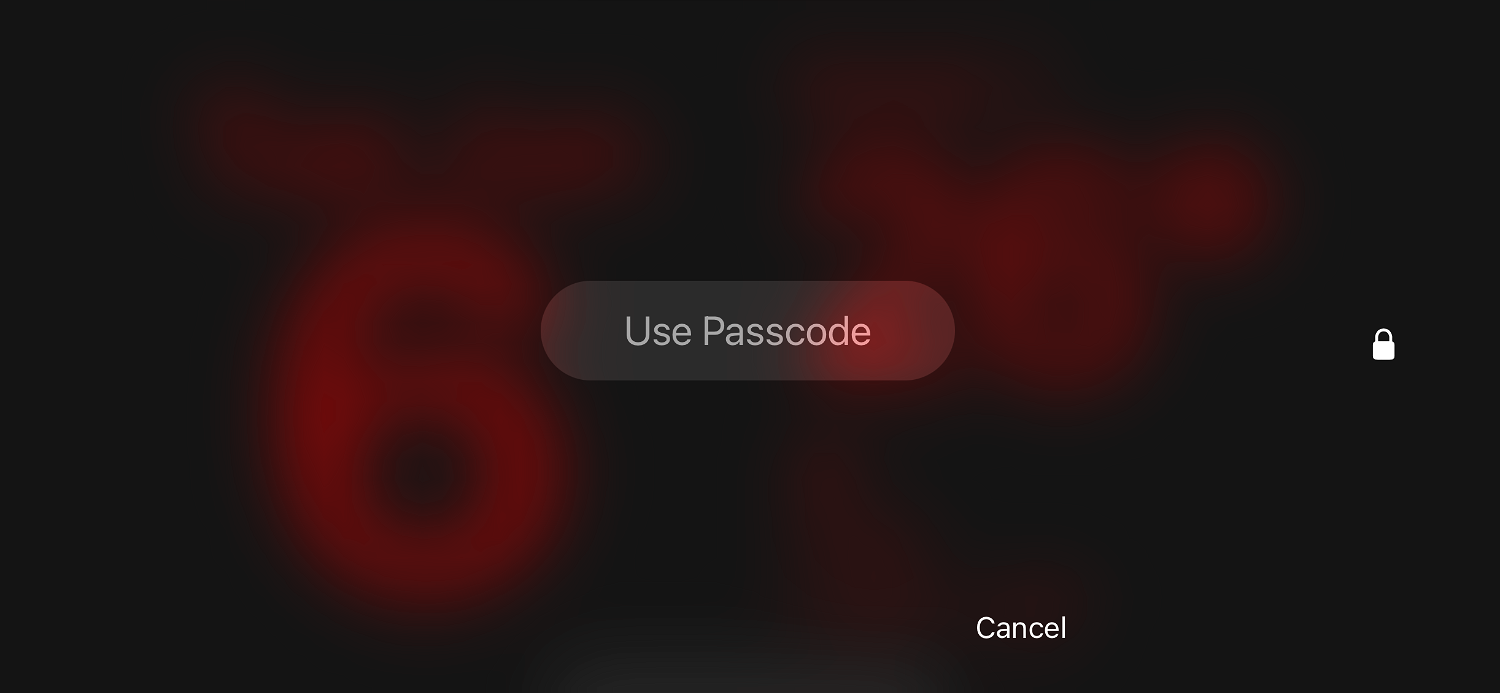 Sebaik sahaja dibuka, anda akan memasuki mod edit. Sekarang klik pada tanda
Sebaik sahaja dibuka, anda akan memasuki mod edit. Sekarang klik pada tanda
() di sebelah widget yang ingin anda padamkan. 
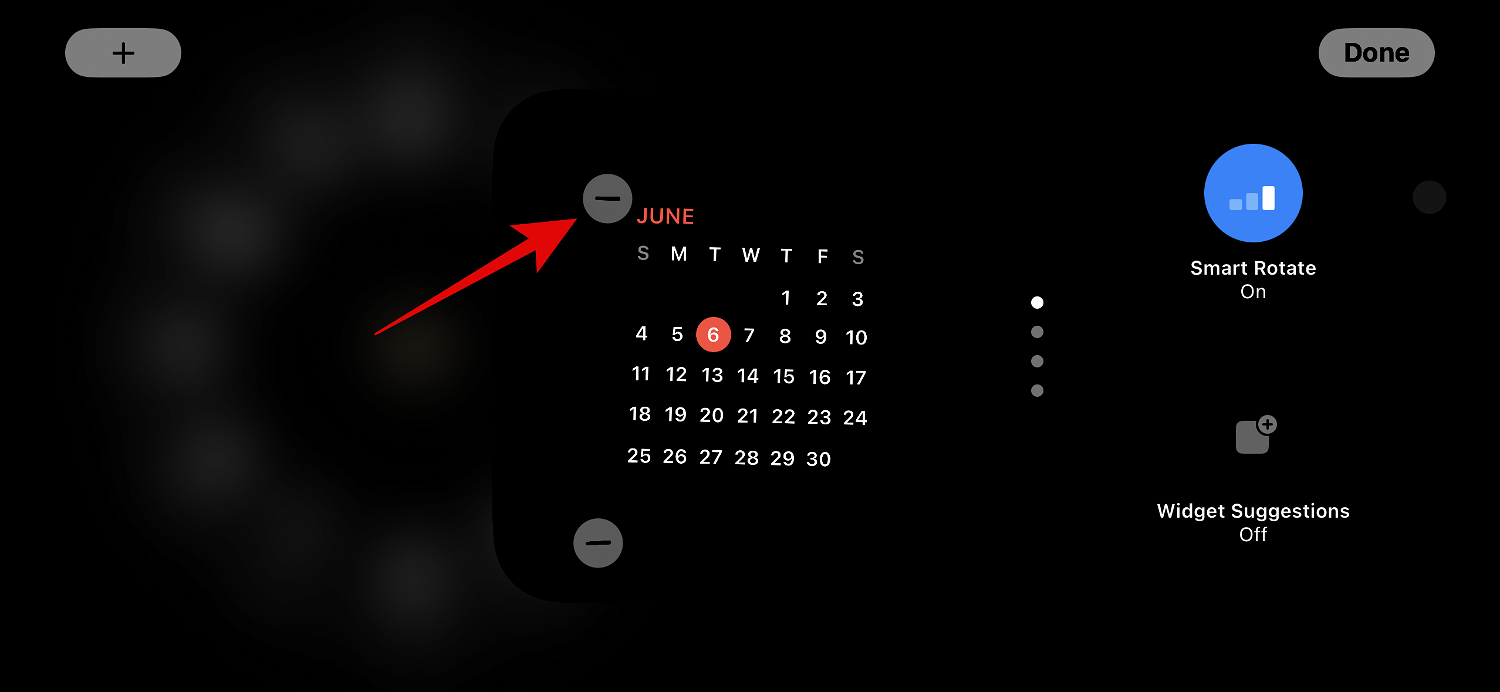 Ketik
Ketik
untuk mengesahkan pilihan anda.
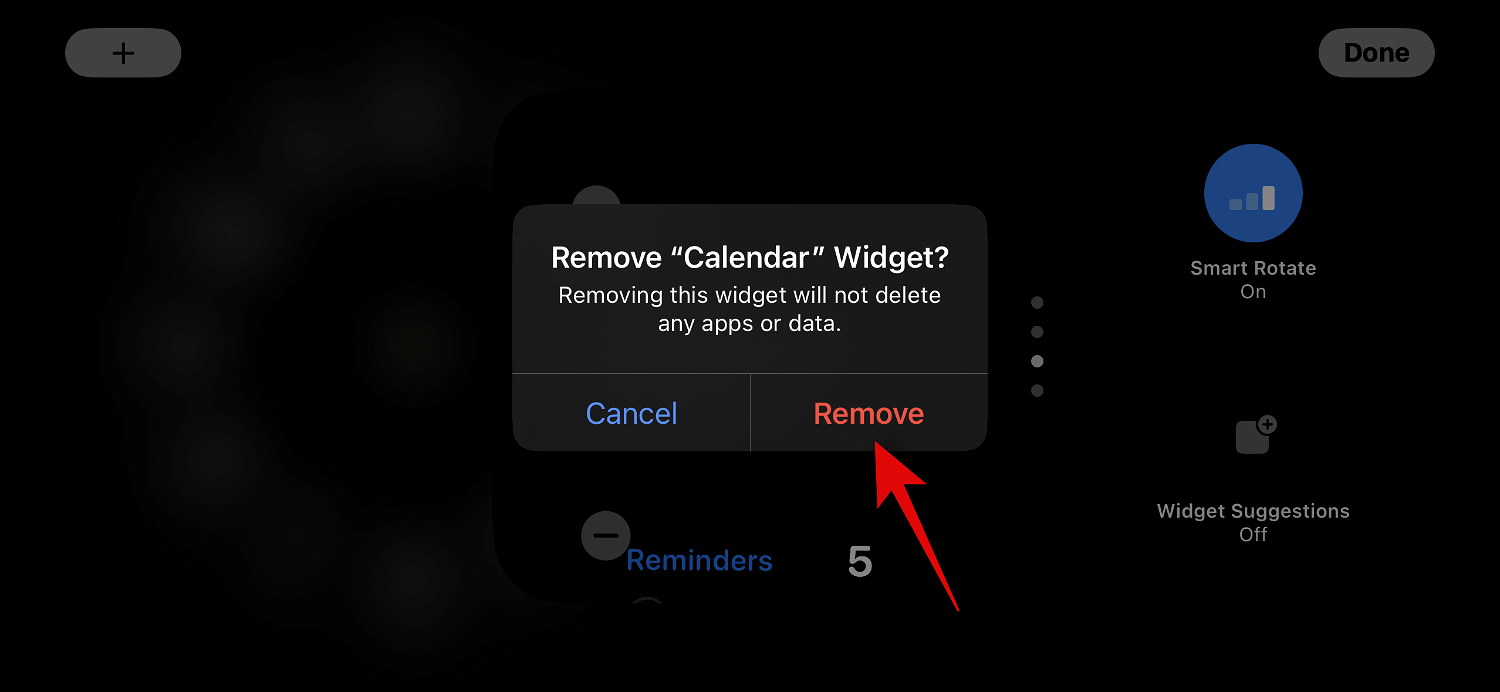 Ulangi langkah di atas untuk mengalih keluar mana-mana widget lain yang mungkin anda ingin alih keluar dari bersedia.
Ulangi langkah di atas untuk mengalih keluar mana-mana widget lain yang mungkin anda ingin alih keluar dari bersedia.
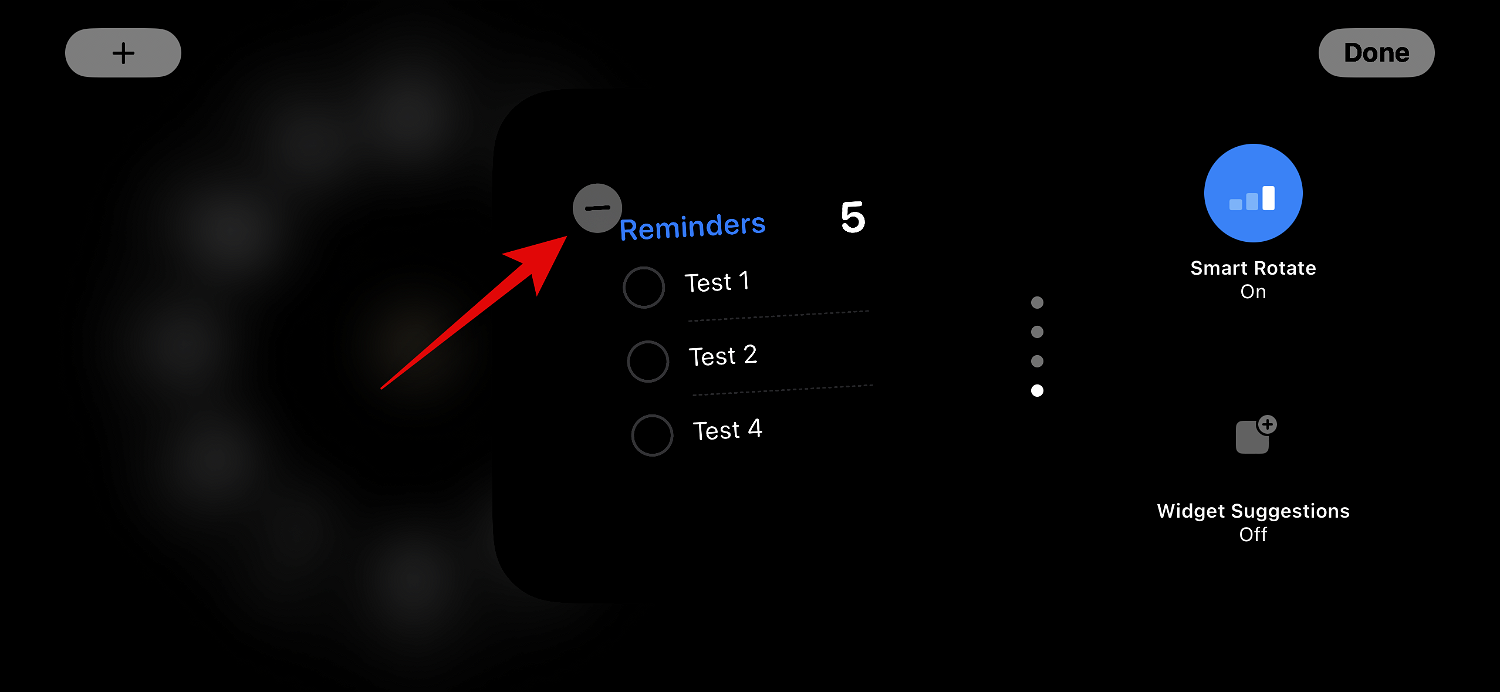 Klik Selesai Selepas memadamkan widget, klik
Klik Selesai Selepas memadamkan widget, klik
di penjuru kanan sebelah atas.
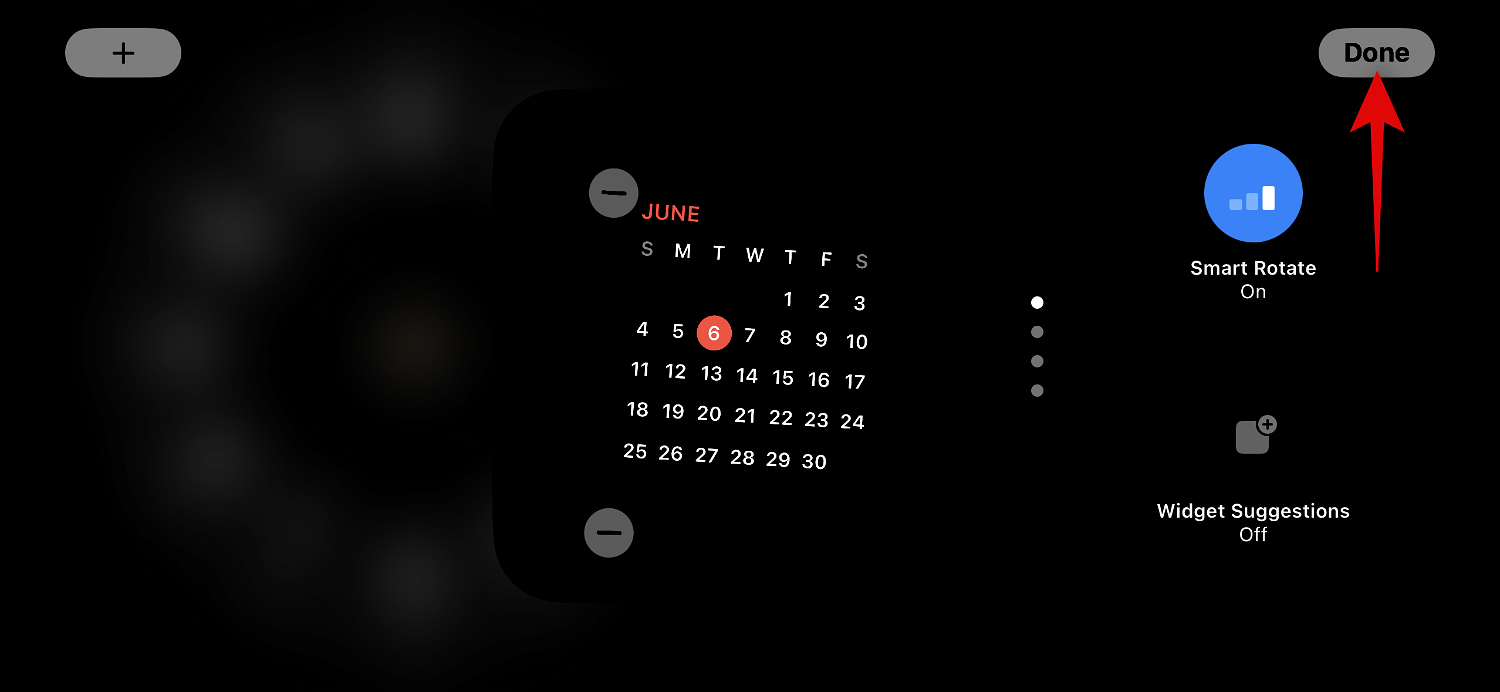 Ini adalah cara untuk mengalih keluar widget daripada halaman Siap Sedia Widget.
Ini adalah cara untuk mengalih keluar widget daripada halaman Siap Sedia Widget.
2.2 – Menambah widget pada halaman widget siap sedia
Apabila anda bersedia, ikut langkah di bawah untuk menambah widget pada halaman widget dalam siap sedia. Mari mulakan.
Ketik dan tahan pada widget untuk memasuki mod edit. Klik dan tahan widget kiri untuk mengedit tindanan widget kiri, atau klik widget kanan untuk mengedit tindanan widget kanan.
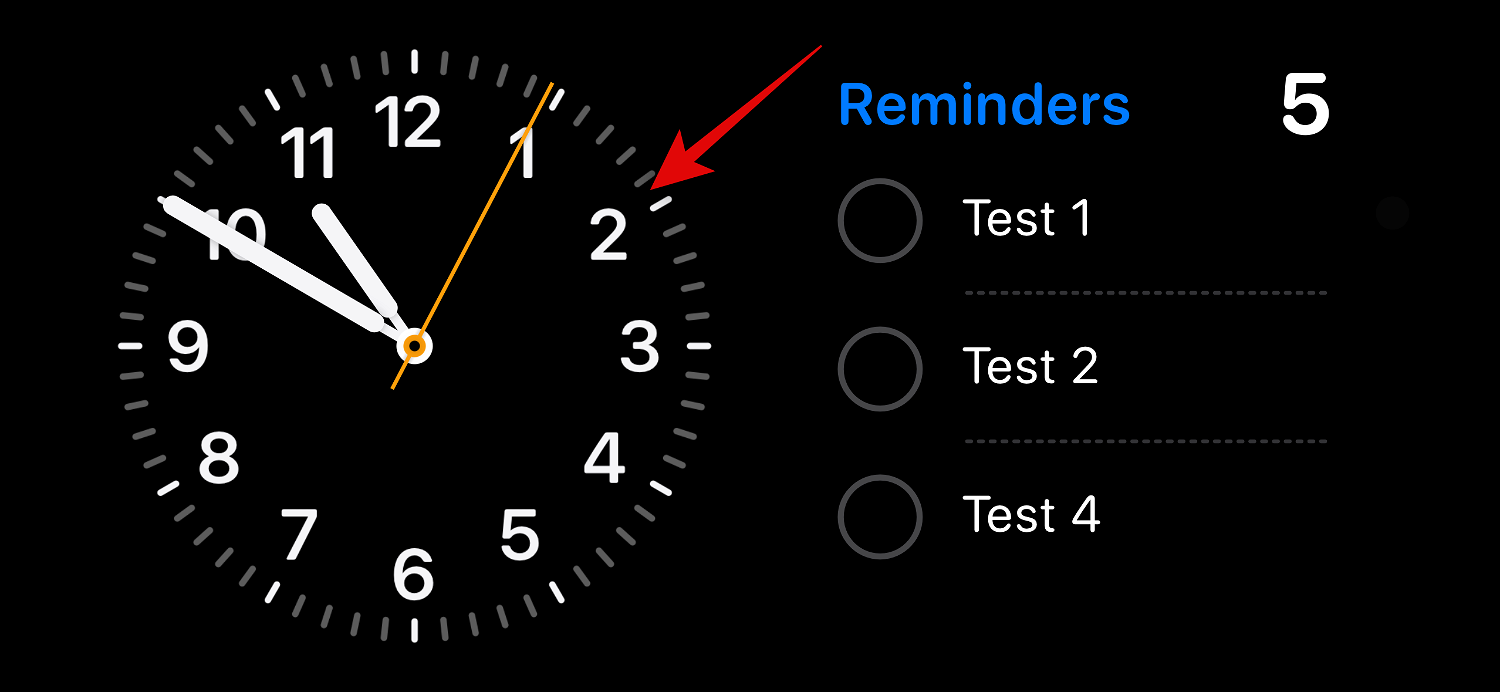
Sahkan identiti anda apabila digesa. Seperti yang dinyatakan sebelum ini, anda perlu menggunakan kata laluan pada iPhone 12 dan lebih awal , atau iPhone 13 atau lebih baru Guna your ID muka pada apl.
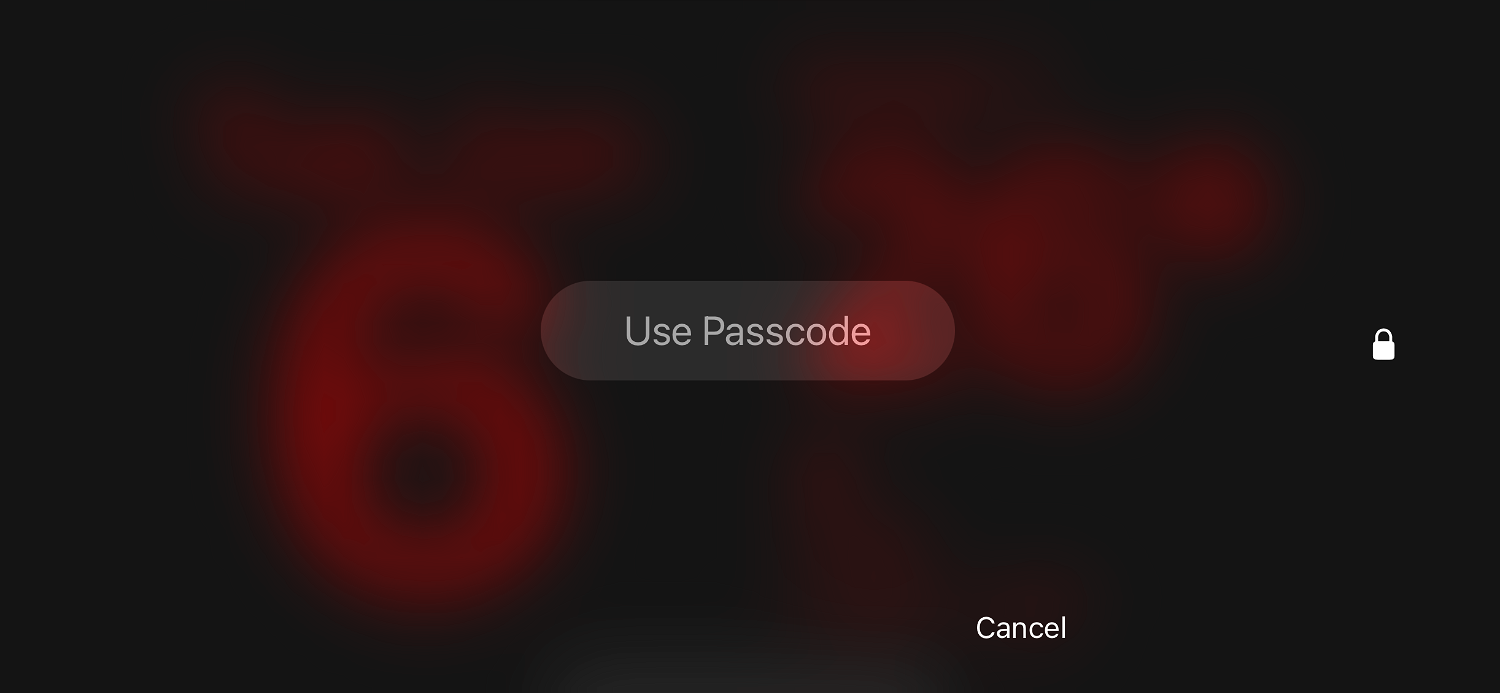
Sekarang klik pada ikon tanda tambah ( ) di sudut kiri atas untuk menambah widget .
) di sudut kiri atas untuk menambah widget .
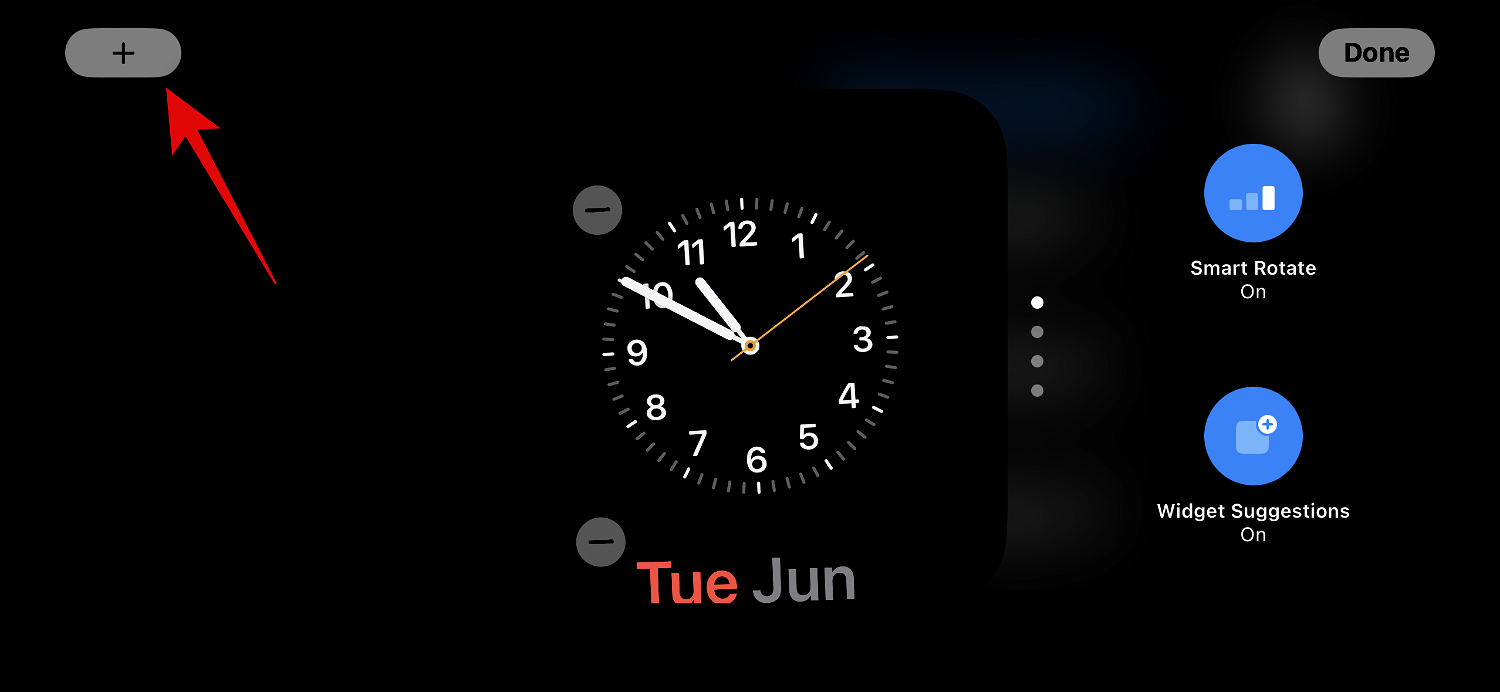
Pilih kategori widget kegemaran anda dari bar sisi kiri.
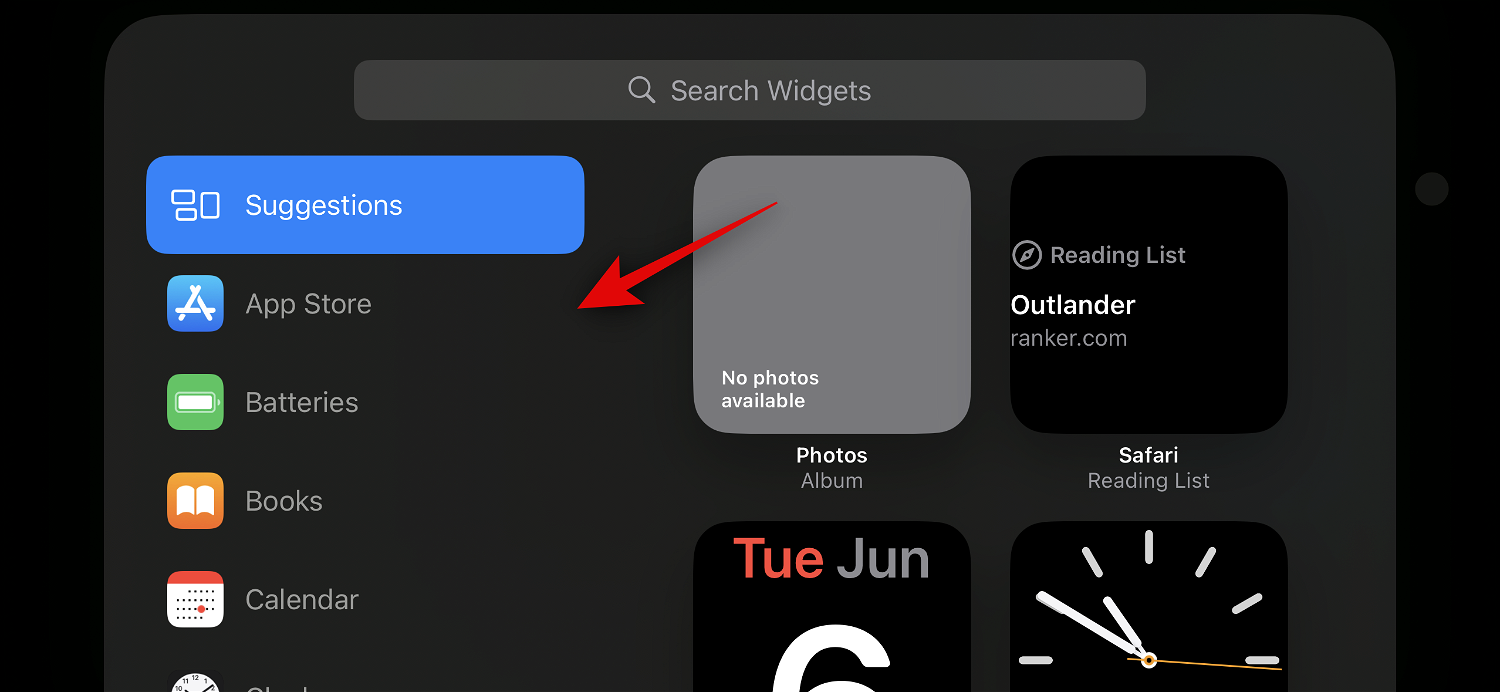
Anda juga boleh mengklik Lain untuk menambah widget bagi apl yang tidak mempunyai widget siap sedia yang dioptimumkan. Pada masa penulisan, ini termasuk widget Kecergasan, #GameCenter dan Sleep. Mari tambahkan widget
"Muzik" pada contoh ini. KetikMuzik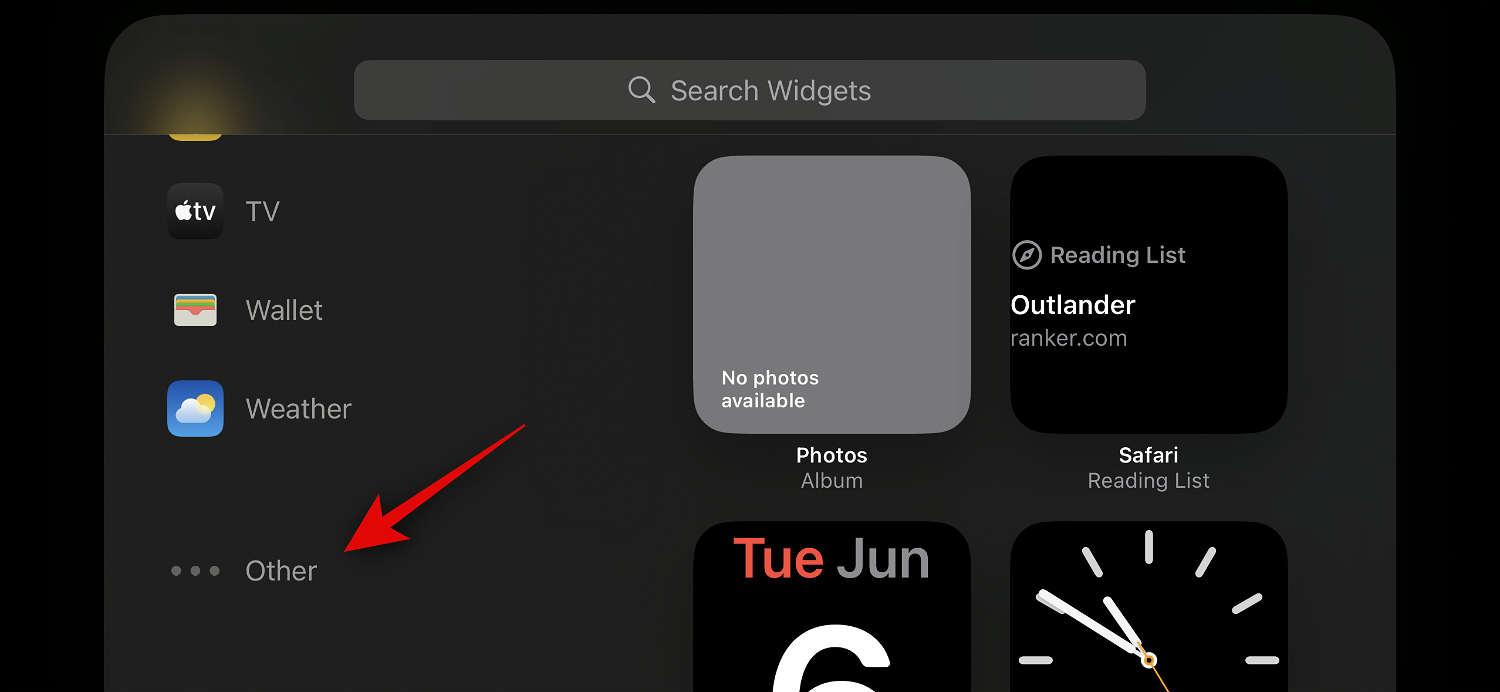 .
.
Pratonton widget kini tersedia di sebelah kanan anda. Klik + untuk menambah
widget untuk menambah widget pada halaman widget siap sedia.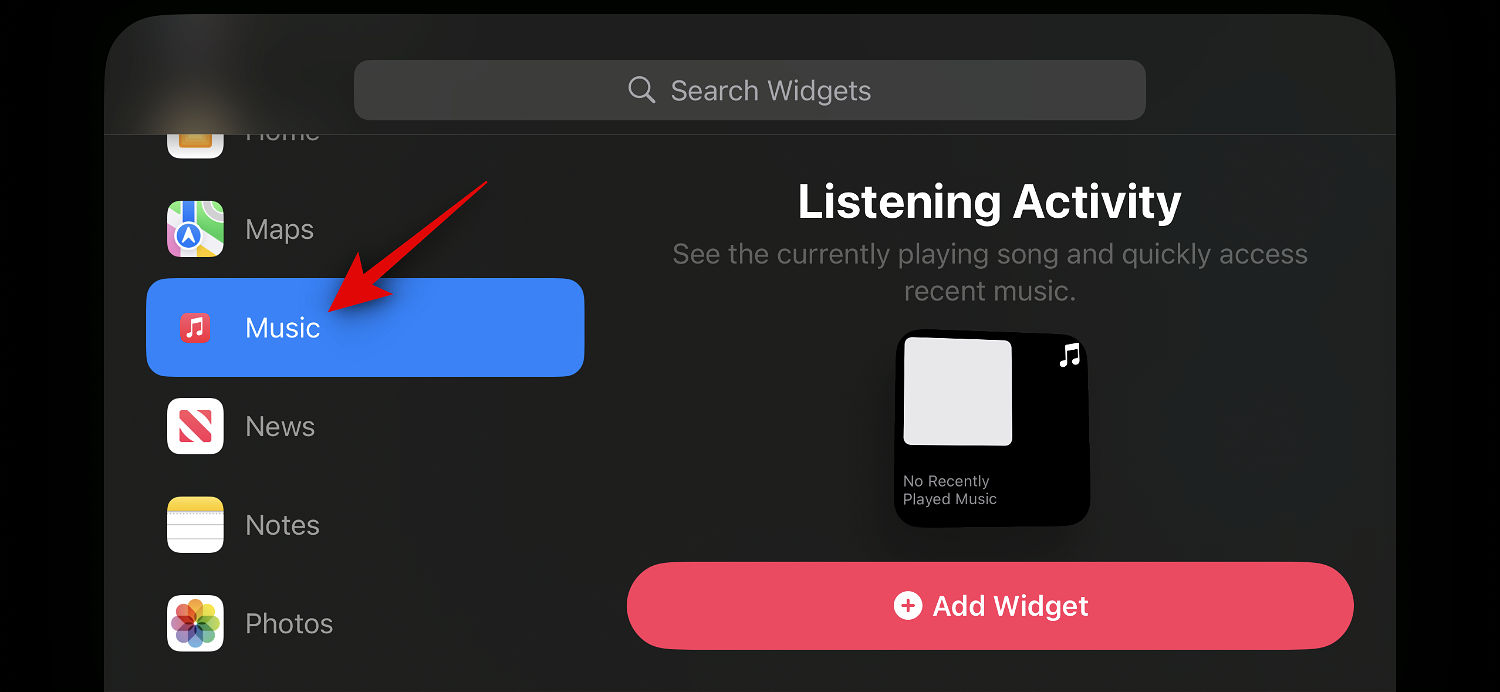
Klik dan seret widget
ke atas atau bawah ke letak semula widget itu ##🎜🎎 dalam timbunan fail. 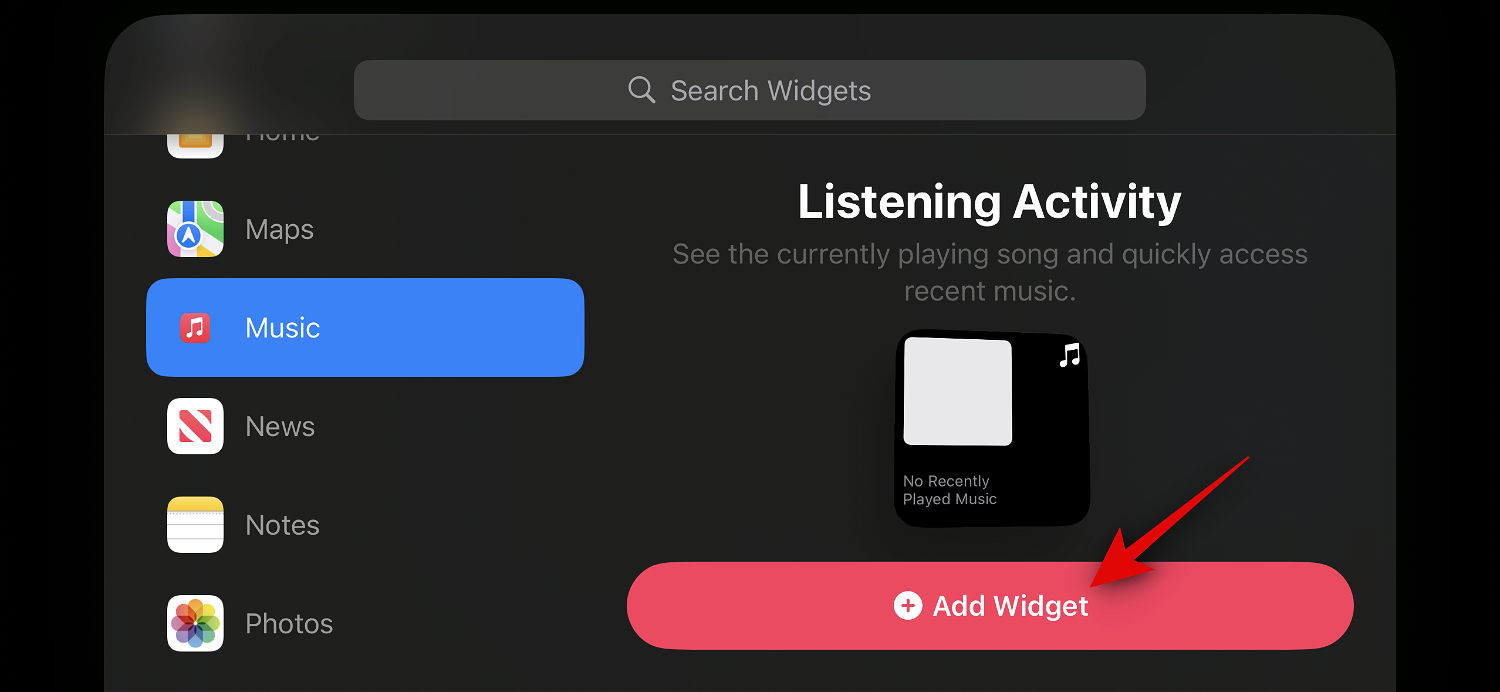
Ulang langkah di atas untuk menambah lebih banyak widget yang ingin anda tambahkan pada halaman widget alternatif.
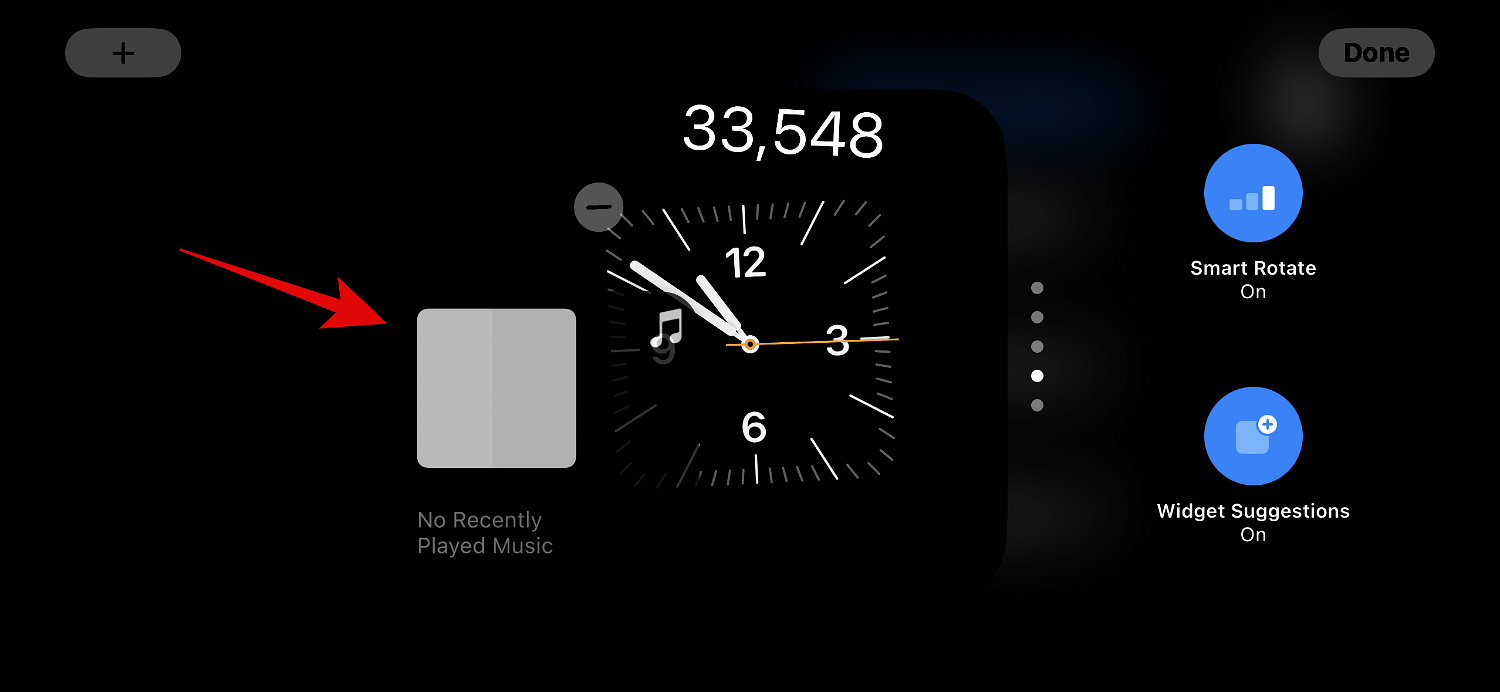 Selepas menambah widget, klik
Selepas menambah widget, klik
.
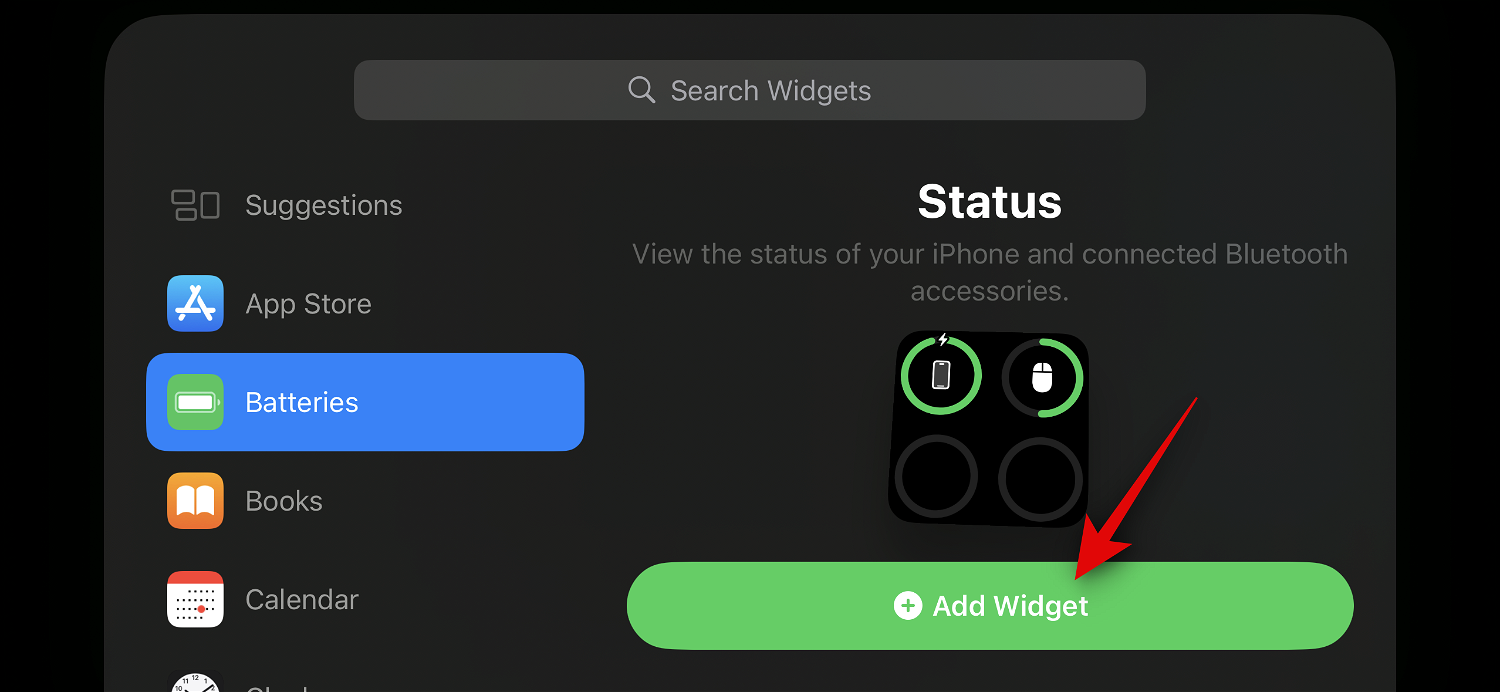
Ini adalah cara anda boleh menambah lebih banyak widget pada tindanan pada halaman widget Tunggu Sedia. 2.3 – Dayakan atau lumpuhkan cadangan widget pada halaman widget siap sedia
“Cadangan Widget” membenarkan iOS membuat cadangan Siri berdasarkan penggunaan anda dan setiap timbunan Tunjukkan widget. Ciri ini juga membolehkan iOS anda memaparkan widget yang mungkin belum anda tambahkan pada timbunan widget anda, membantu anda mengikuti perkembangan terkini dengan kemas kini terbaharu untuk setiap widget. Ikuti langkah di bawah untuk mendayakan atau melumpuhkan cadangan widget untuk Tindanan pada iPhone dalam mod siap sedia. 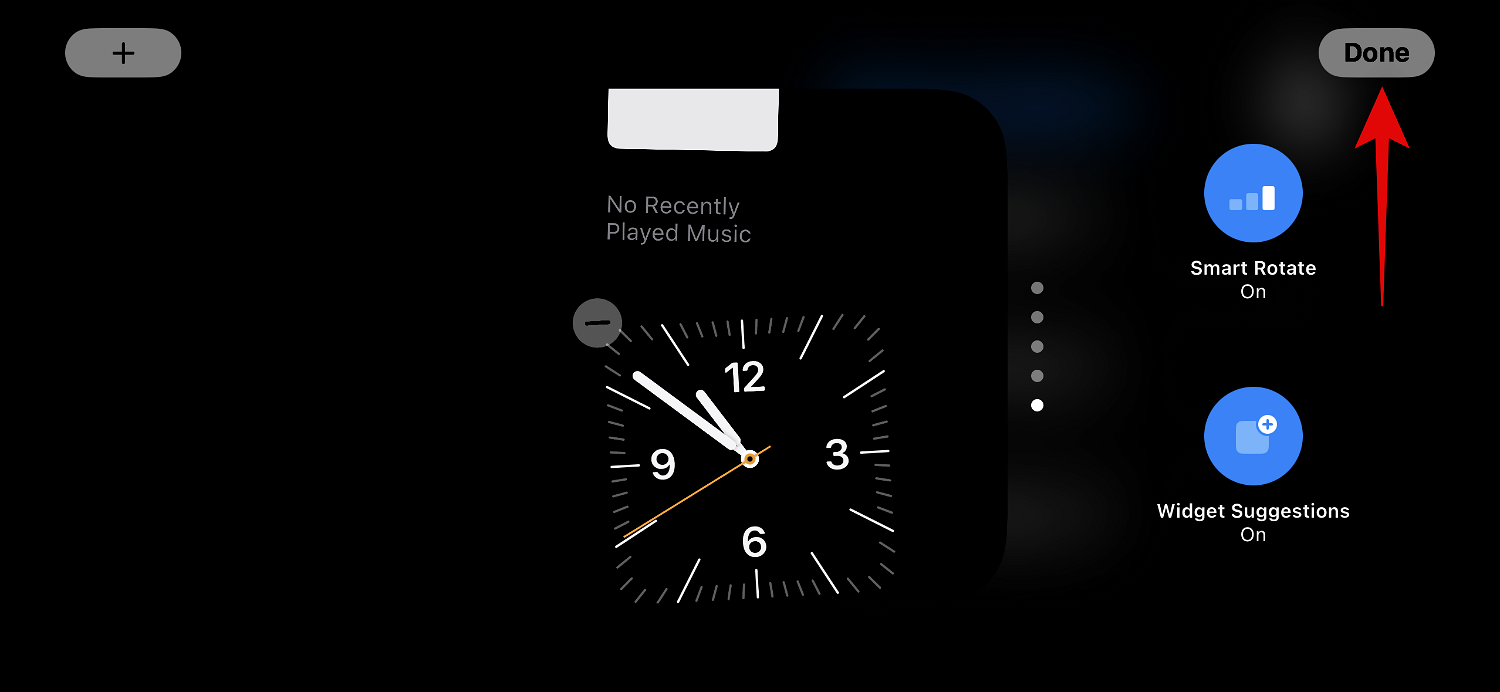
Gunakan
Kata Laluanatau
Face ID untuk mengesahkan identiti anda. 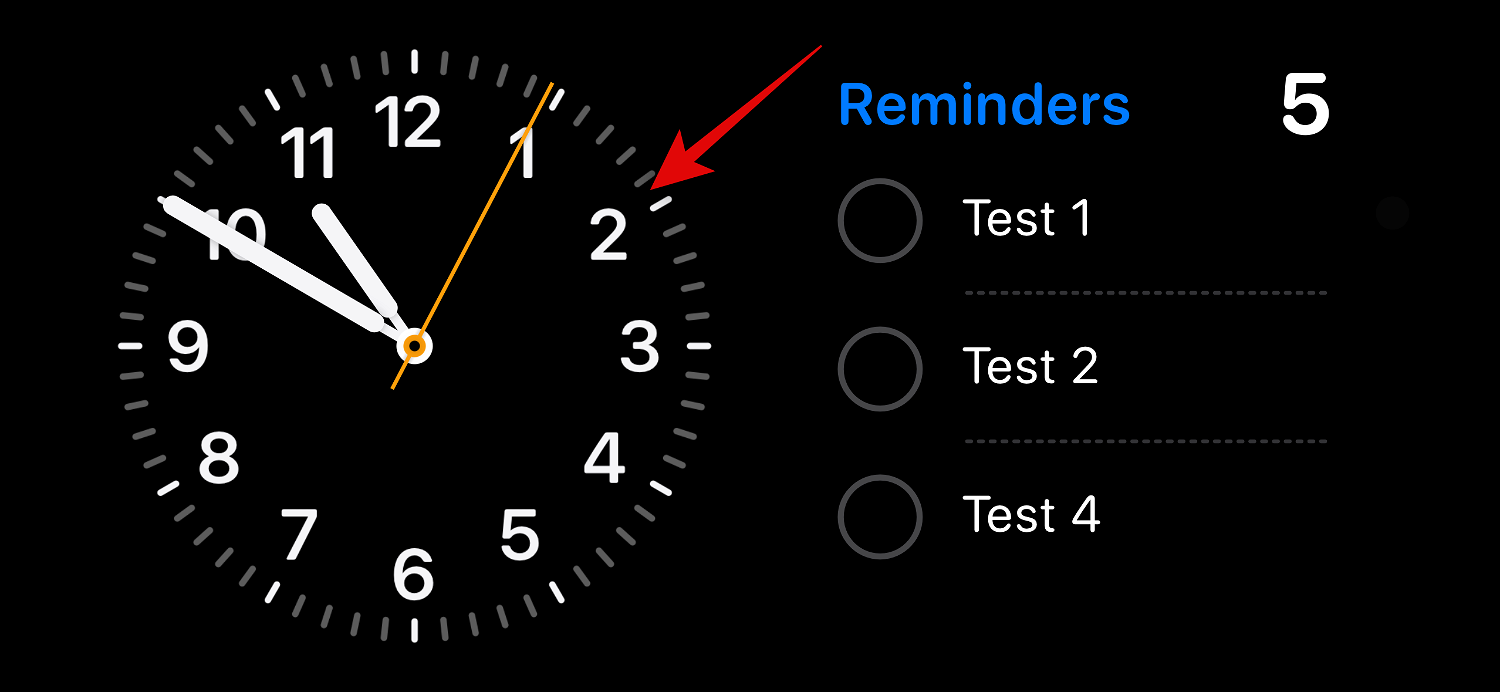
Kini cuma klik pada pilihan kecil Cadangan Widget di sebelah kanan untuk menogol kandungan yang sama.
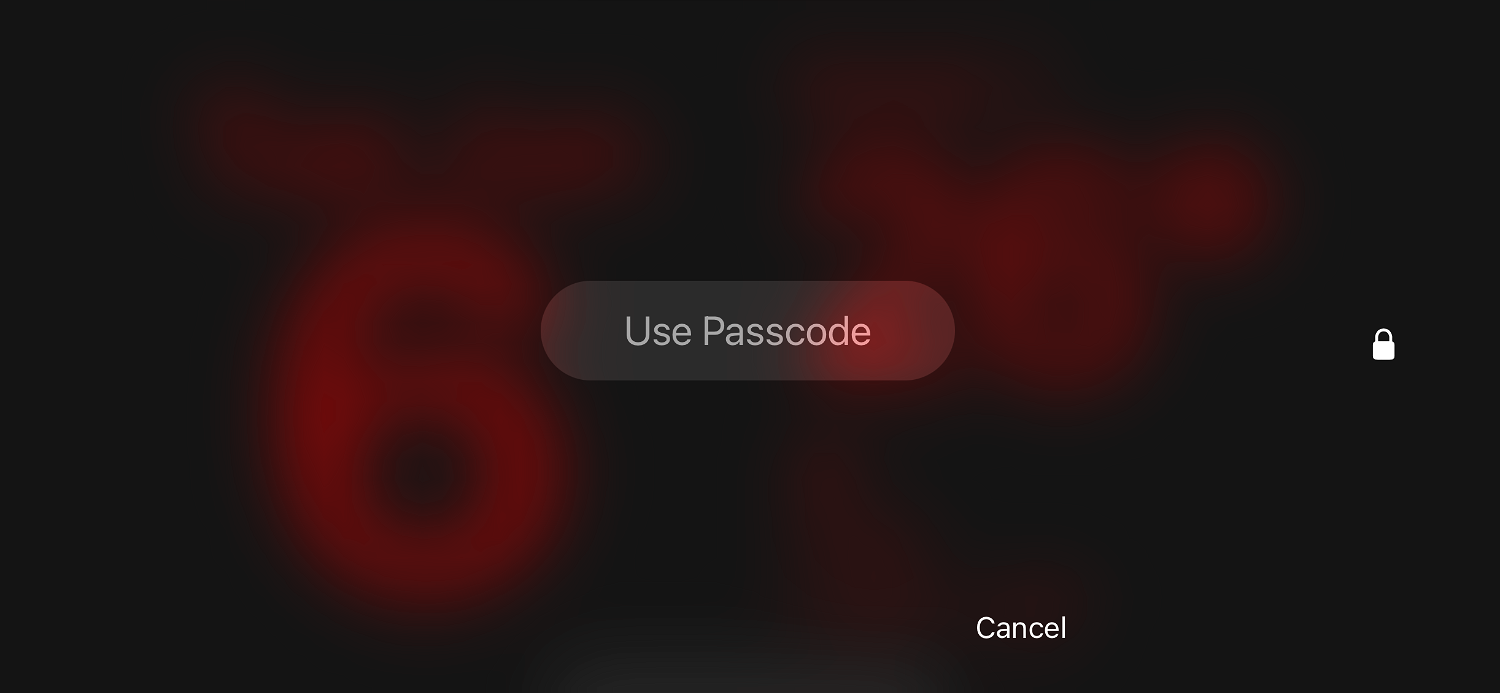
Setelah selesai, klik di penjuru kanan sebelah atas untuk melengkapkan .
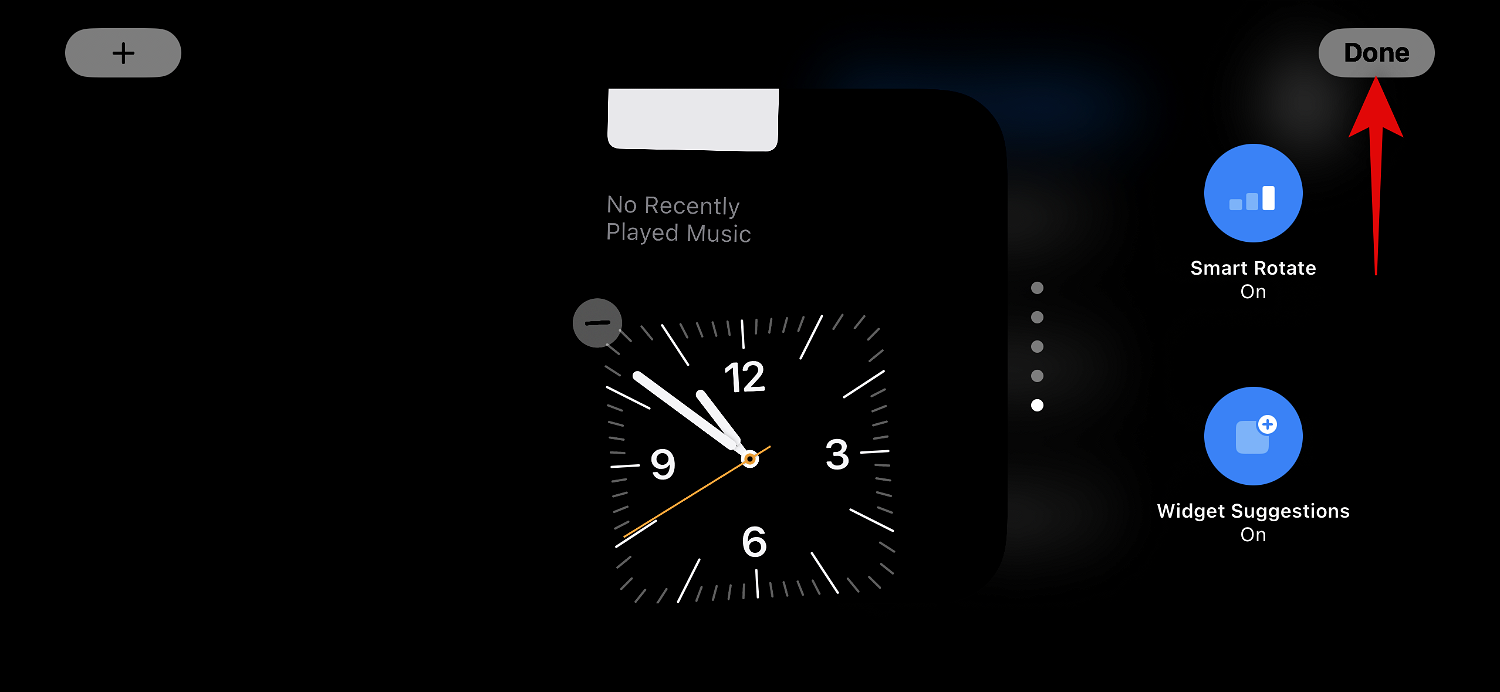
Ini adalah cara anda boleh mendayakan atau melumpuhkan cadangan widget untuk timbunan dalam siap sedia.
3 Cara Mengedit Halaman Foto Siap Sedia
Apabila anda meleret ke kiri semasa bersedia aktif, halaman seterusnya ialah halaman Foto. Paparan ringkas yang memaparkan foto pilihan anda pada latar belakang landskap di sebelah jam minimum dan tarikh hari ini. iPhone anda perlu dibuka kunci untuk memaparkan foto anda dan telefon anda akan bertukar secara automatik antara foto yang ditampilkan.
Tetapi, seperti yang disedari oleh ramai orang pada masa lalu, tidak semua foto pada iPhone anda mungkin pilihan yang sesuai untuk skrin kunci anda. Dalam kes ini, anda mungkin mahu memilih album tersuai atau set album untuk dipaparkan pada halaman Foto Siap Sedia. Sila ikuti langkah di bawah untuk membantu anda melakukan operasi yang sama pada iPhone anda.
Mari mulakan dengan mencipta album foto yang anda mahu gunakan pada skrin kunci anda. Jika anda telah mencipta album foto yang ingin anda gunakan, anda boleh melangkau beberapa langkah pertama. Buka apl Photos dan ketik Album di bahagian bawah.
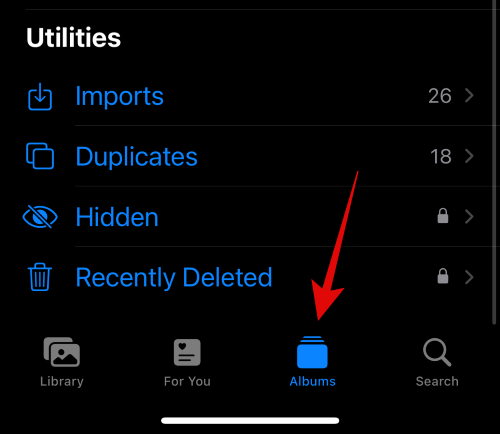
Klik ikon + di penjuru kiri sebelah atas.
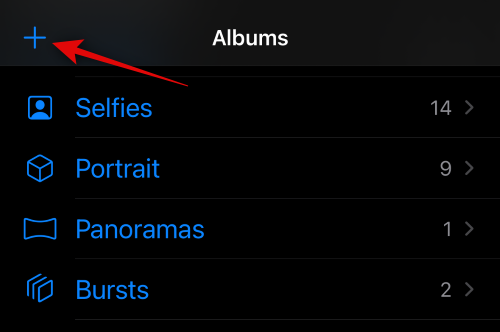
Klik dan pilih Album Baharu.
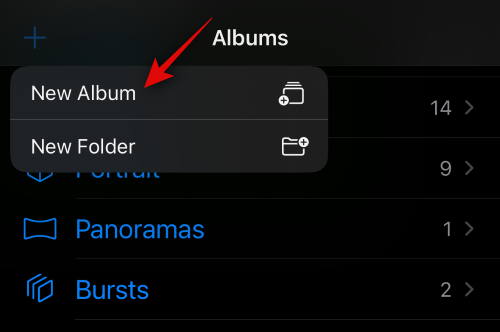
Namakan Album baharu mengikut kehendak anda.
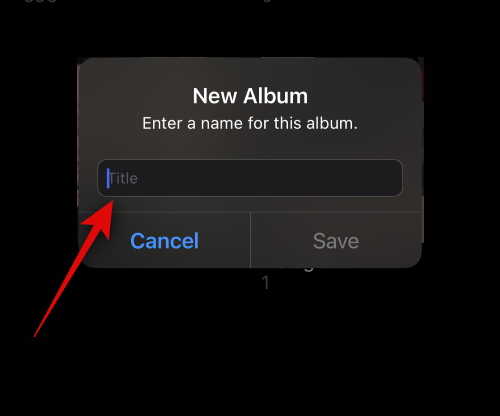
Sekarang klik untuk menyimpan setelah anda menetapkan nama pilihan anda.
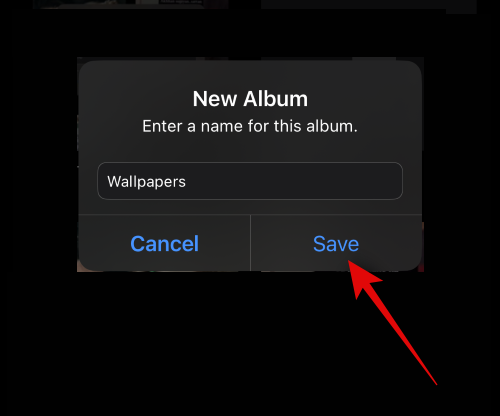
Klik dan pilih foto yang ingin anda tambahkan pada album.
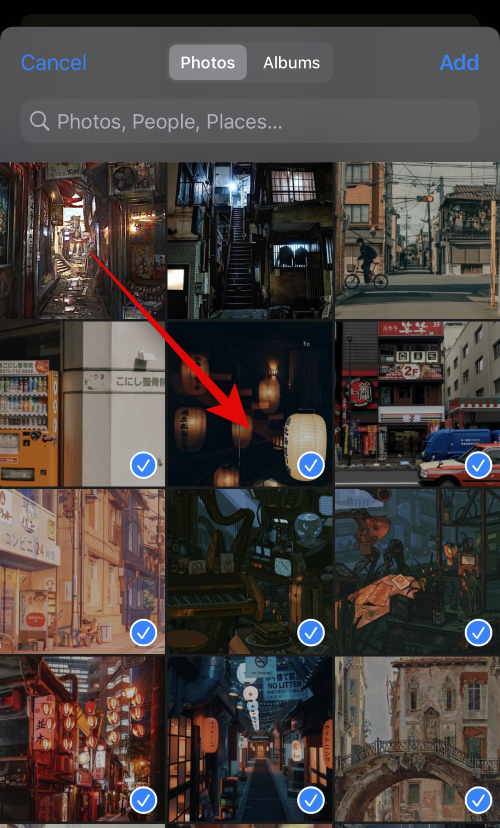
Setelah selesai, klik di penjuru kanan sebelah atas untuk menambah .
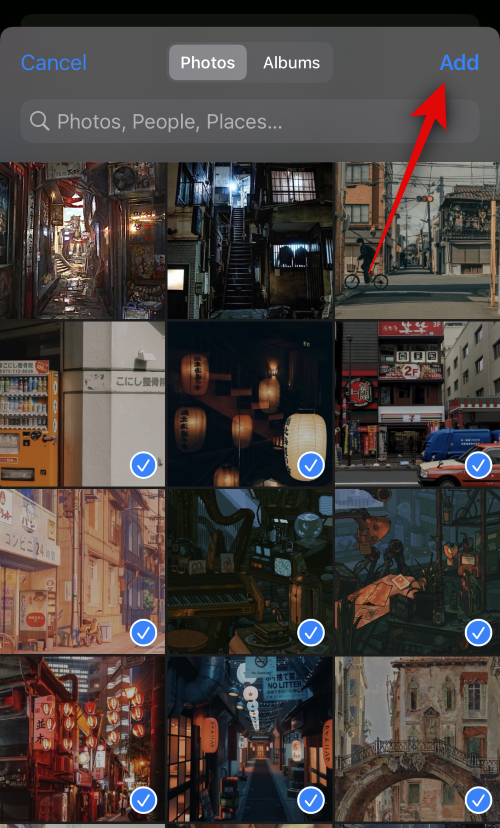
Album foto kini akan dibuat. Tutup apl Foto, kunci iPhone anda dan letakkannya dalam mod landskap semasa mengecas. Memandangkan ciri siap sedia aktif pada iPhone anda, leret ke kiri pada halaman widget untuk beralih ke halaman Foto .
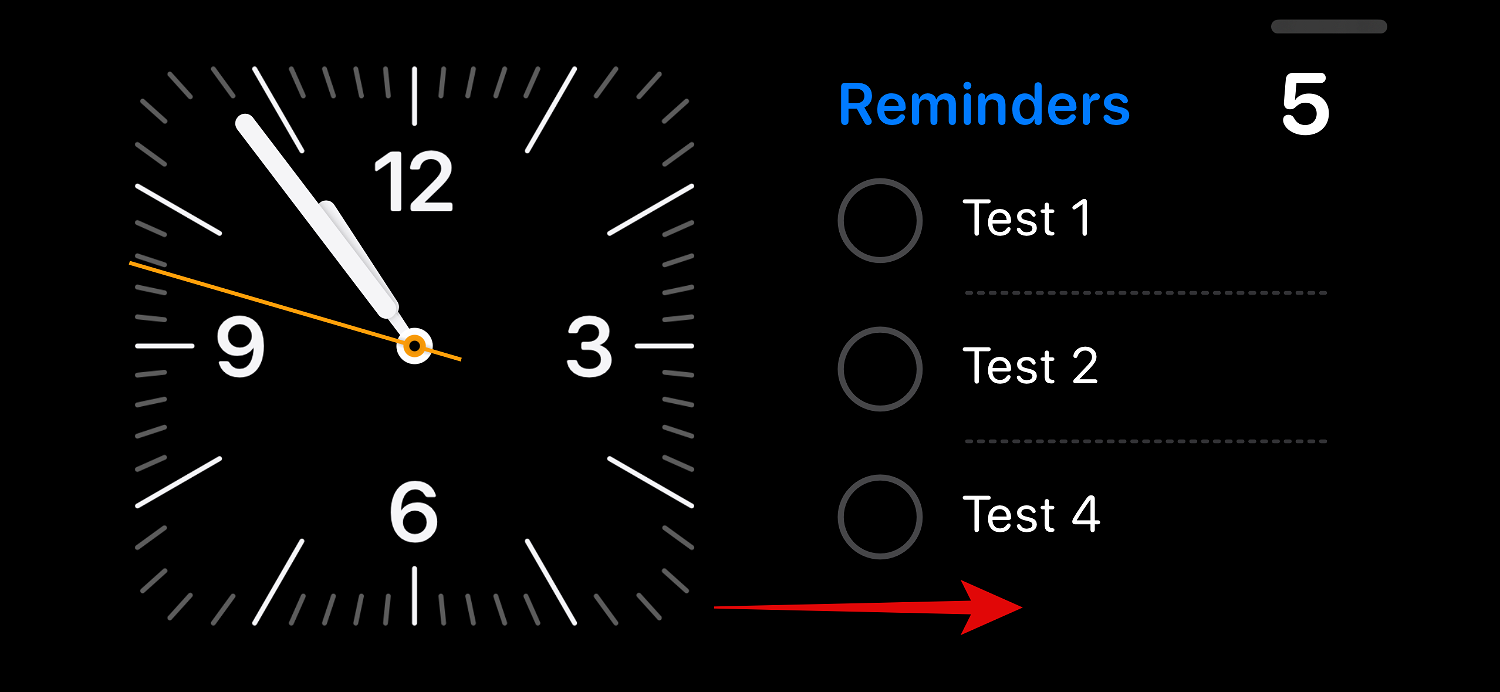
Sekarang ketik dan tahan padanya untuk memasuki mod edit.

Klik tanda tambah ( ) ikon di penjuru kiri sebelah atas.
) ikon di penjuru kiri sebelah atas.
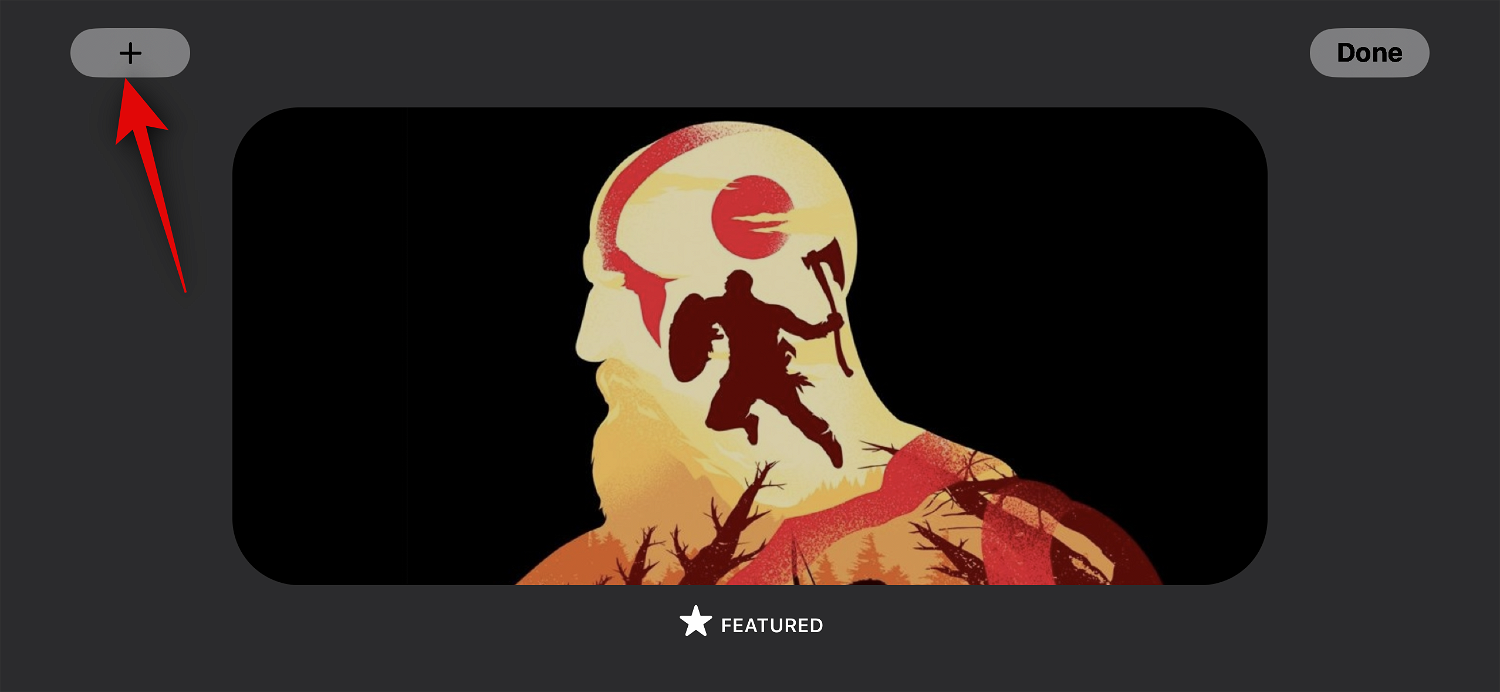
Leret dan klik pada album kami yang baru dibuat.
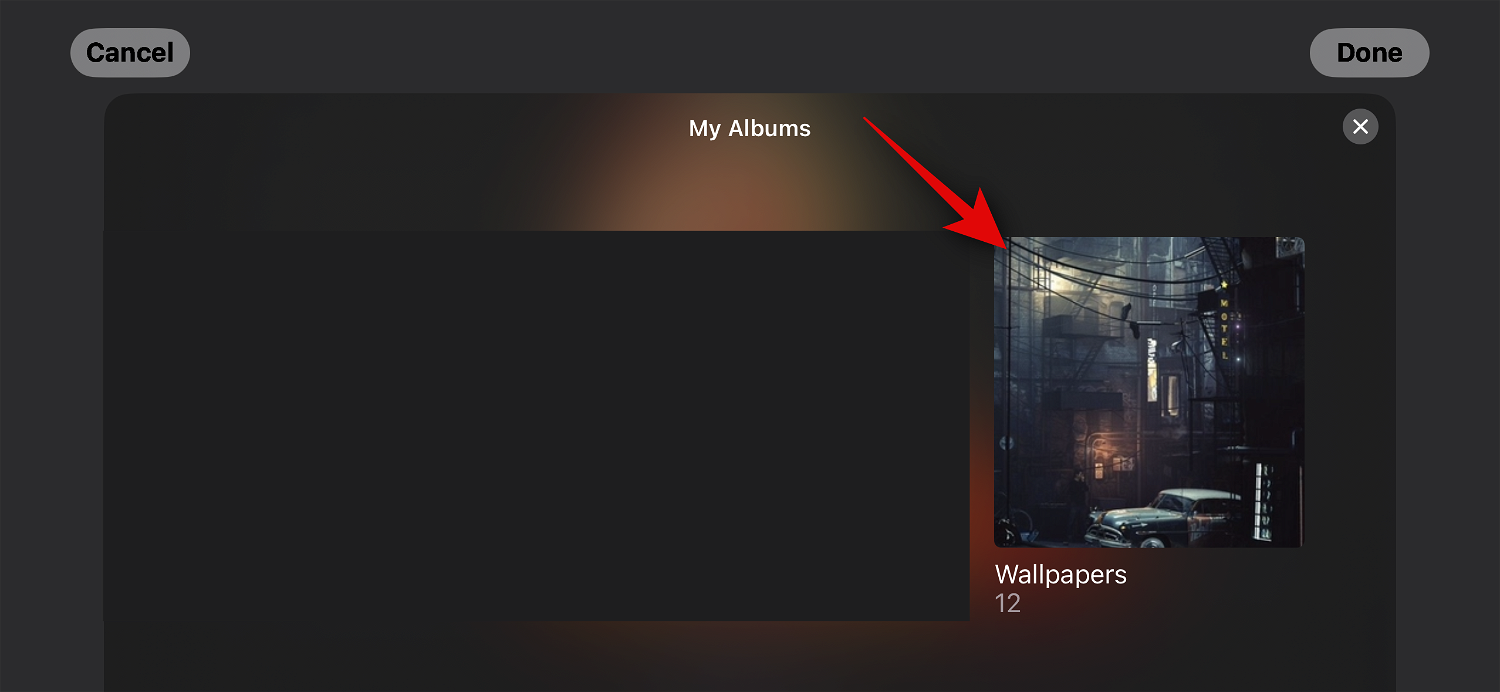
Album foto kini akan ditambahkan pada tindanan. Album yang ditampilkan akan didayakan secara lalai. Klik ikon visible di penjuru kiri sebelah atas untuk menyembunyikannya.
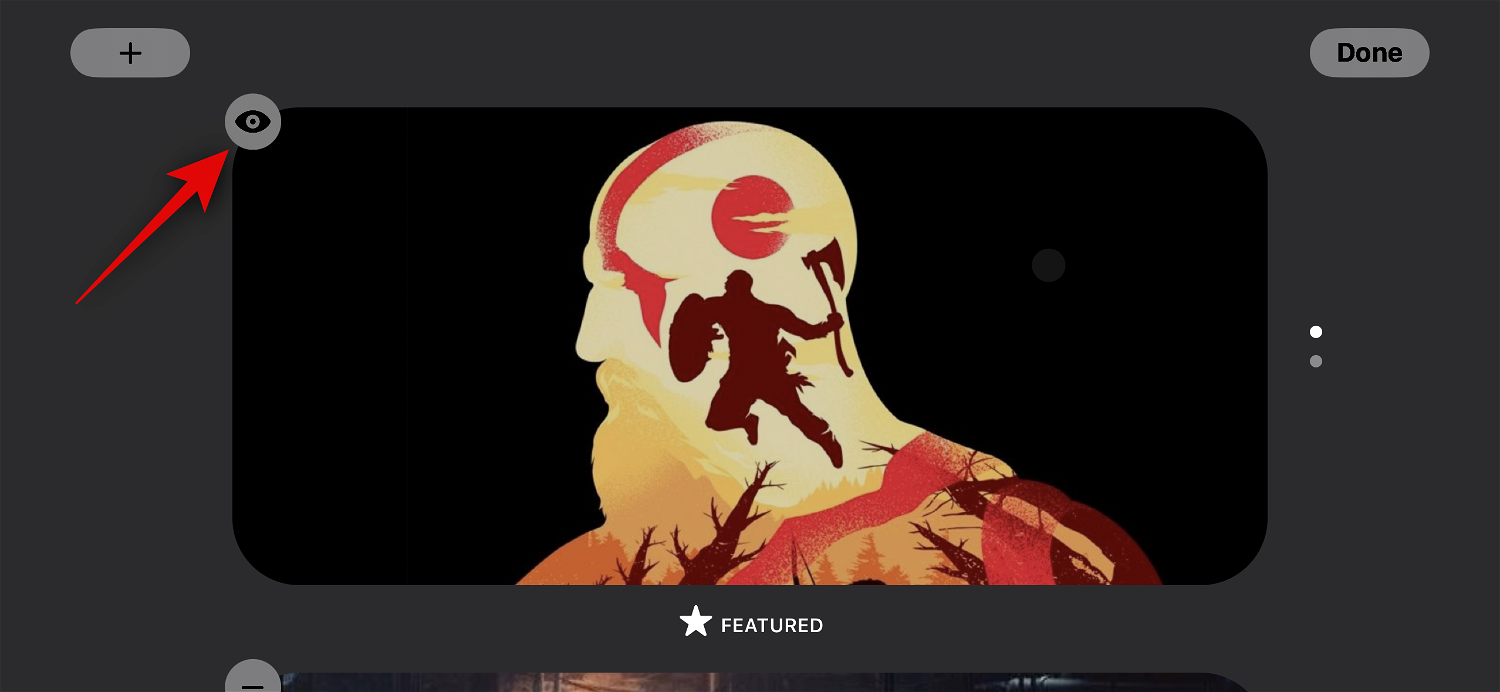
Jika perlu, klik ikon tambah ( ) untuk menambah lebih banyak album.
) untuk menambah lebih banyak album.
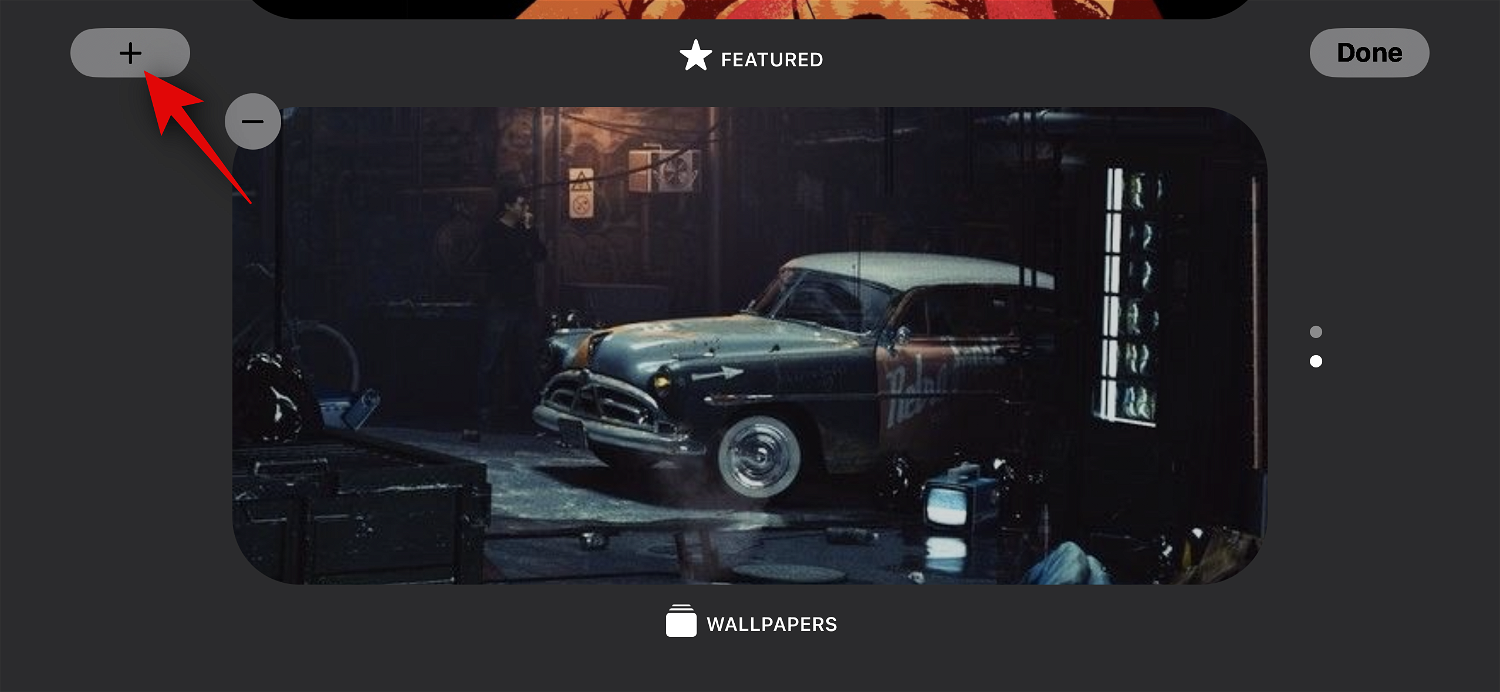
Setelah selesai, klik lengkap.
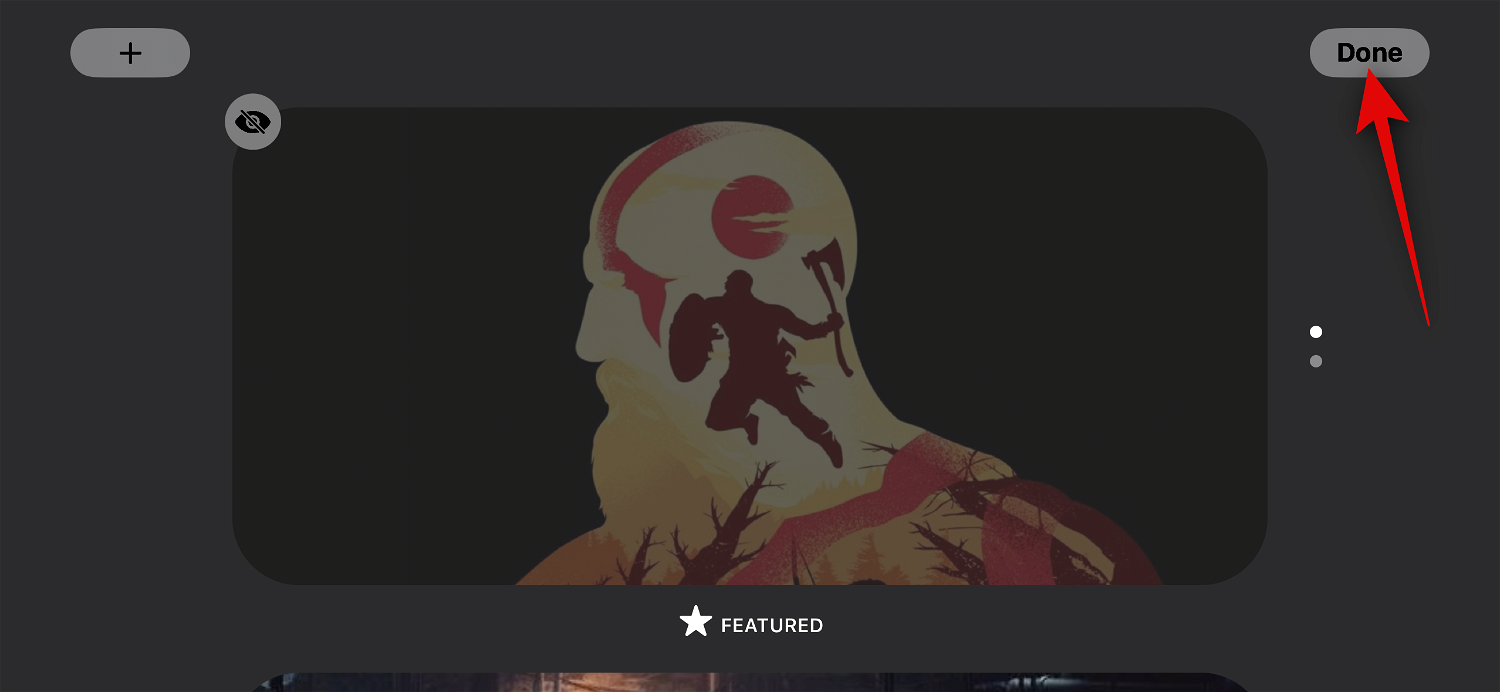
Anda kini boleh leret ke atas atau bawah untuk bertukar antara album yang dipilih.

Ini adalah cara anda boleh menyesuaikan halaman foto siap sedia iPhone anda.
4 Cara mengedit halaman jam siap sedia khusus
Standby juga mempunyai halaman jam khusus yang memaparkan jam ringkas dan masa semasa pada skrin. Ini sesuai untuk meja malam kerana anda sentiasa boleh melihat telefon anda untuk menjejaki masa semasa. Ikuti langkah di bawah untuk menyesuaikan halaman ini pada iPhone anda dalam keadaan sedia.
Leret ke kiri dua kali pada halaman widget siap sedia untuk melihat halaman jam khusus.
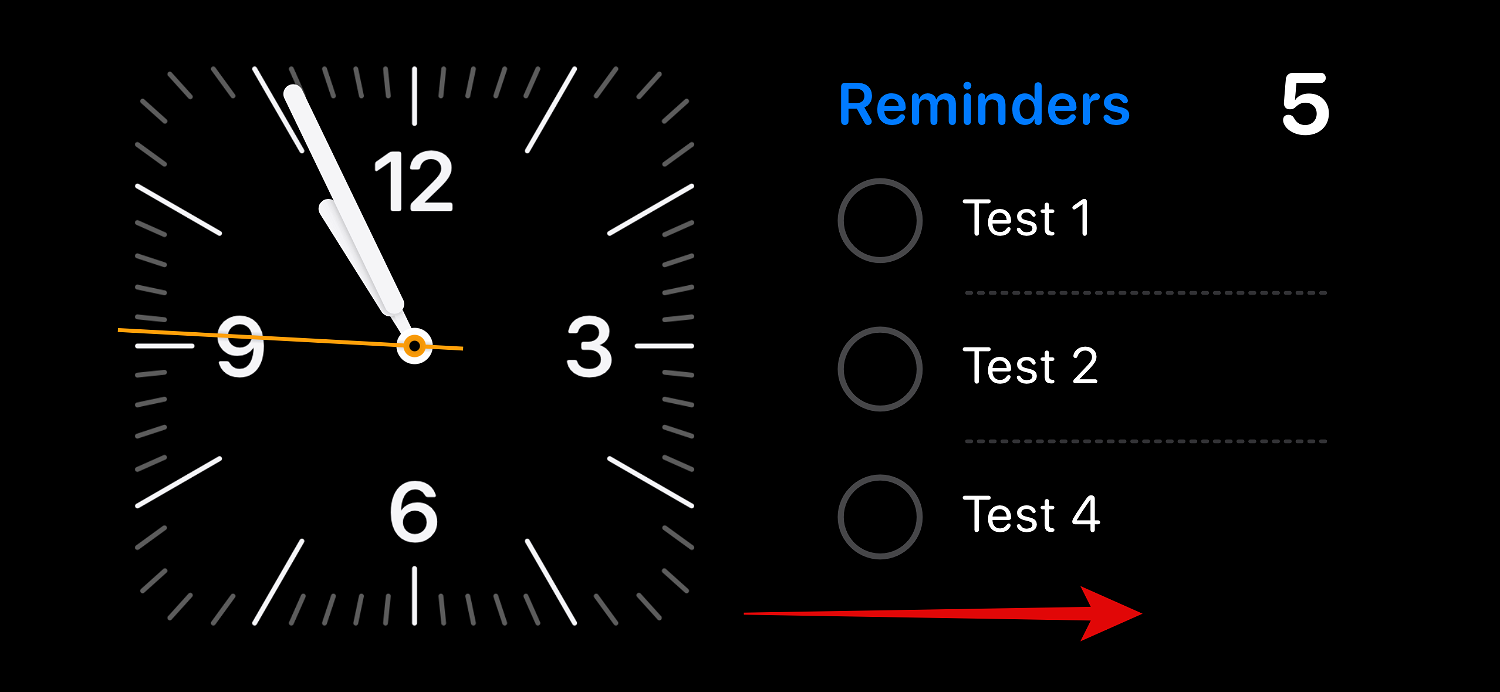
Ketik dan tahan pada yang sama untuk memasuki mod edit.
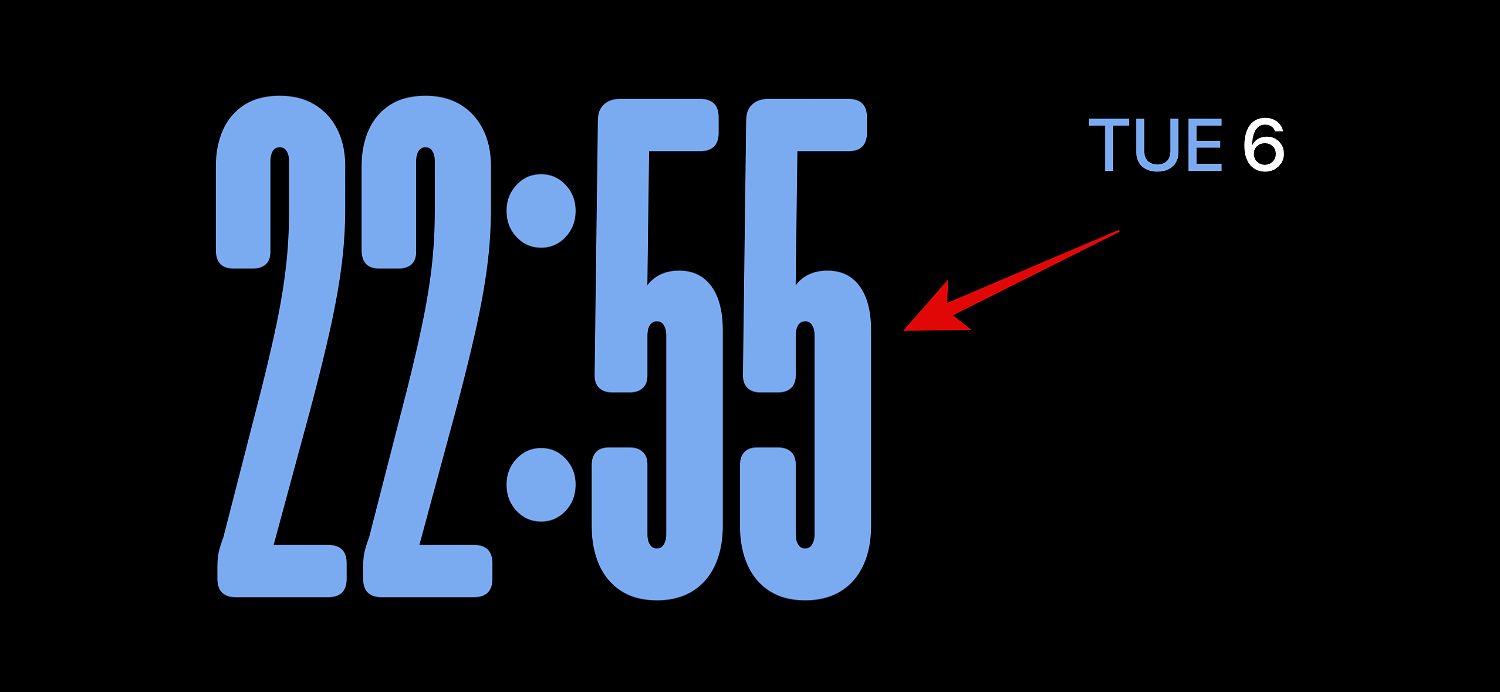
Seperti yang dinyatakan di atas, sahkan identiti anda menggunakan peranti anda kata laluan atau Face ID #🎜 (Berdasarkan peranti semasa anda).
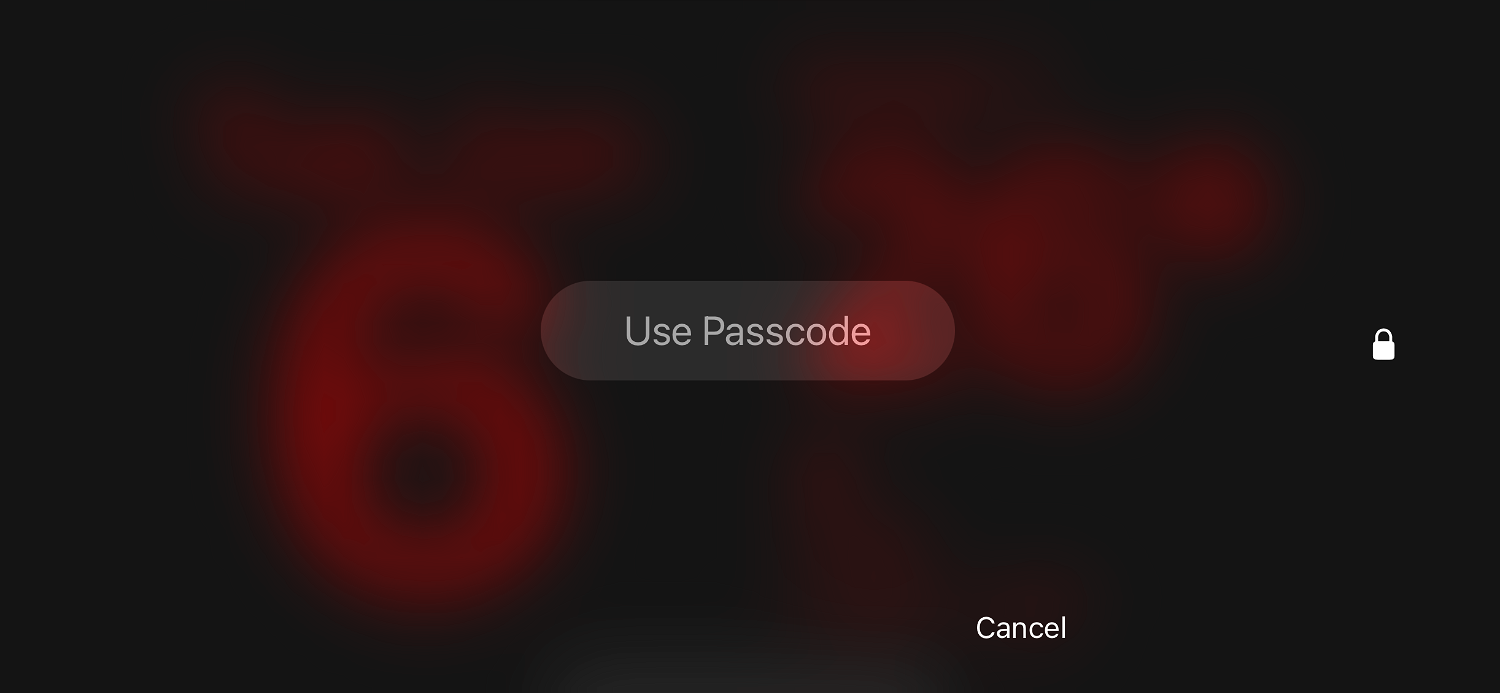
- digital
- analog
- dunia
- #🎜🎜 #solar🎜🎜 #solar#🎜 🎜🎜#
- Selepas memilih jam, ketik ikon
untuk memilih palet warna kegemaran anda 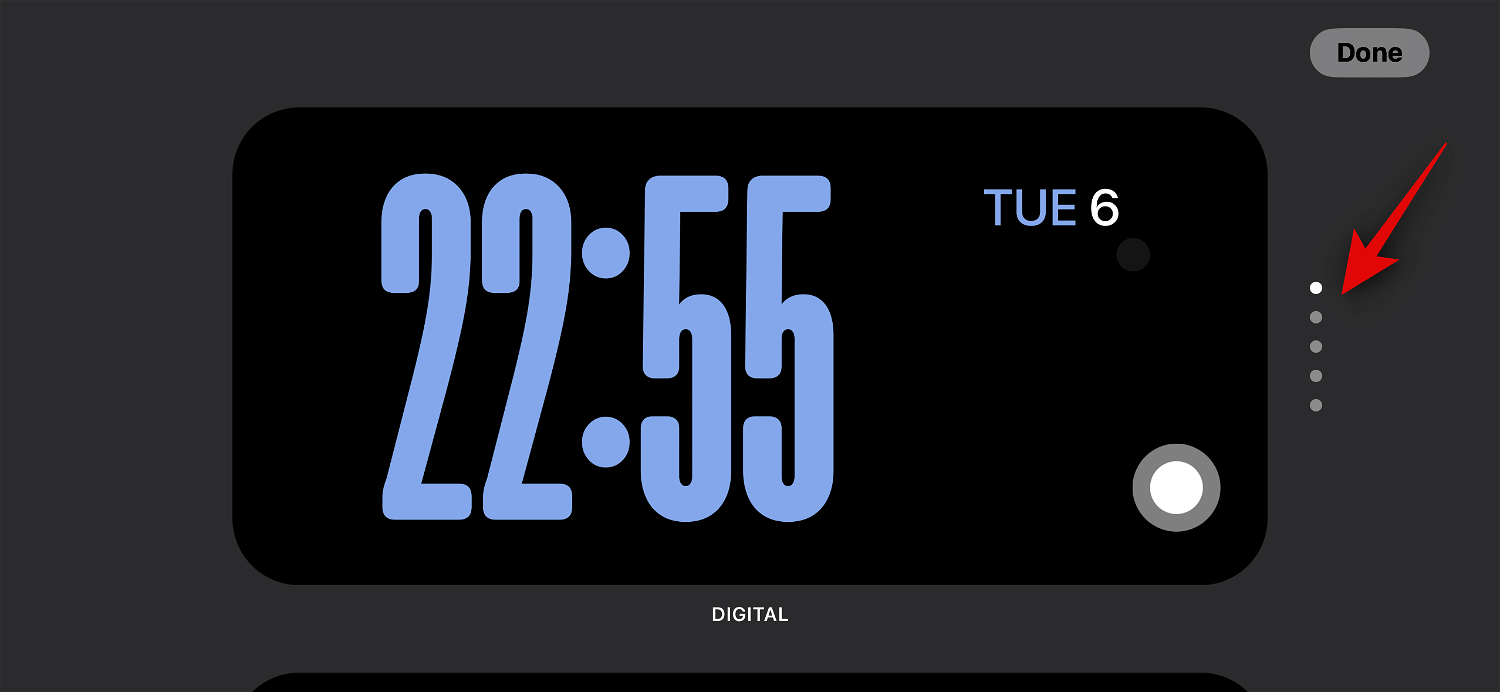
Sekarang ketik dan pilih warna kegemaran anda daripada pilihan di bahagian bawah skrin.
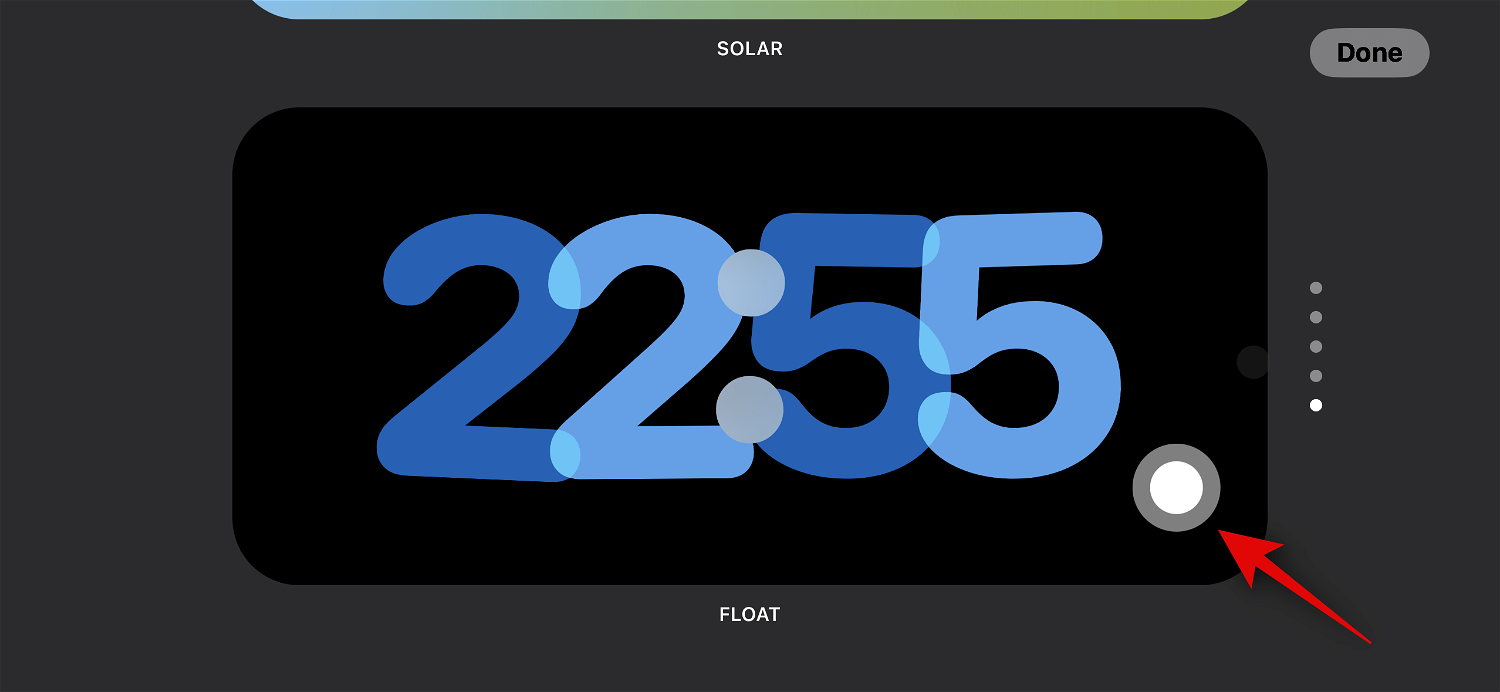
Klik
Selesaisebaik sahaja anda berpuas hati dengan rupa jam itu. 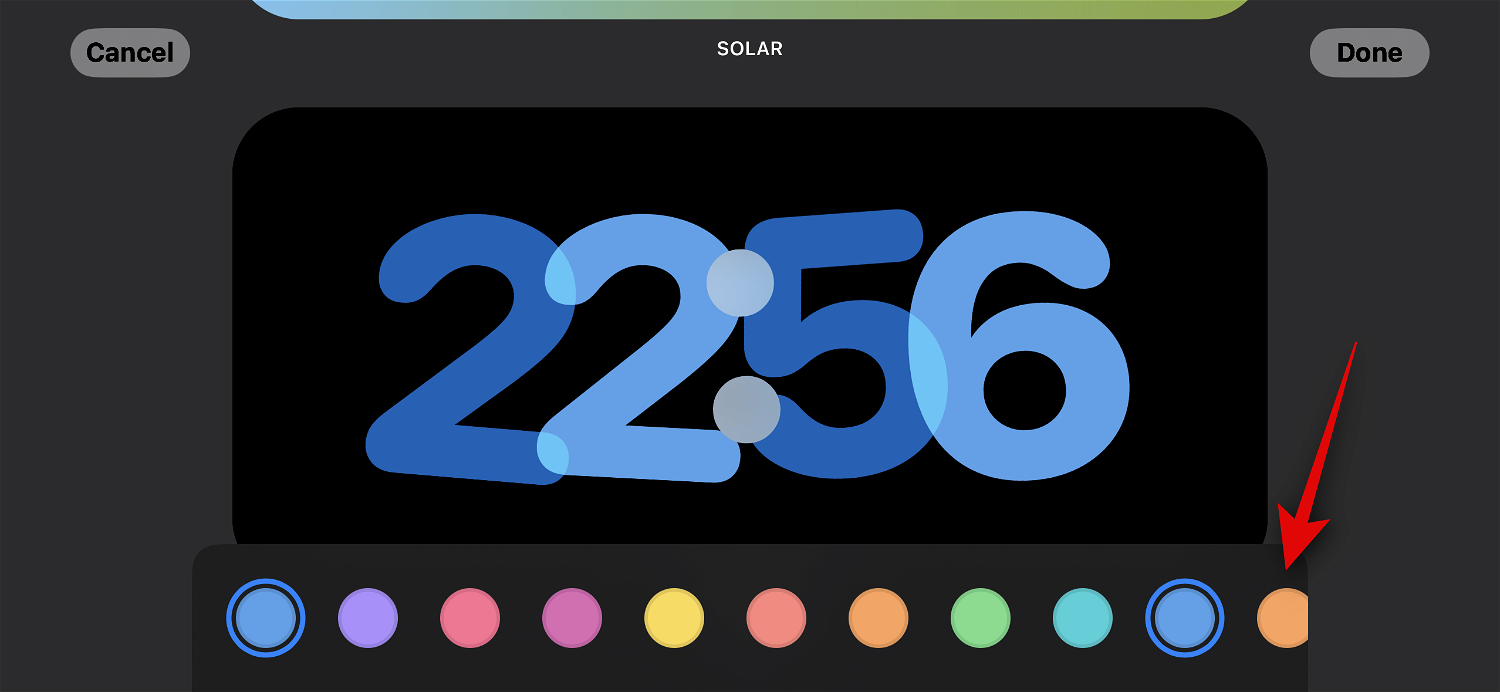
Ini adalah cara anda boleh menyesuaikan halaman jam siap sedia iPhone anda.
Apakah itu Putaran Pintar dan patutkah anda menghidupkan atau mematikannya? 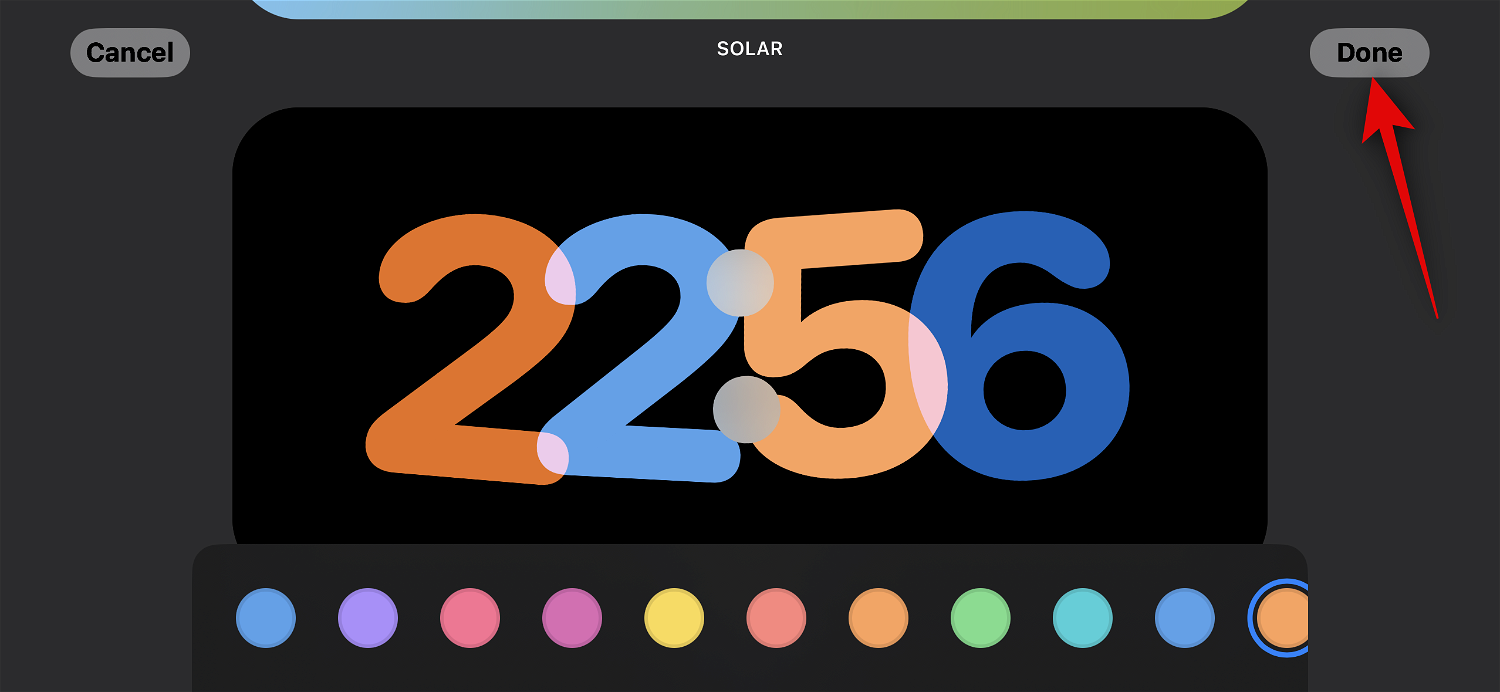
Putaran Pintar
dalam siap sedia. Selepas mengaktifkan siap sedia pada iPhone anda, ketik dan tahan pada tindanan widgetkecil yang anda mahu dayakan Putaran Pintar untuknya. Anda boleh menogol Putaran Pintar secara individu untuk setiap timbunan widget mengikut keinginan anda.
Gunakan
kata laluan atau 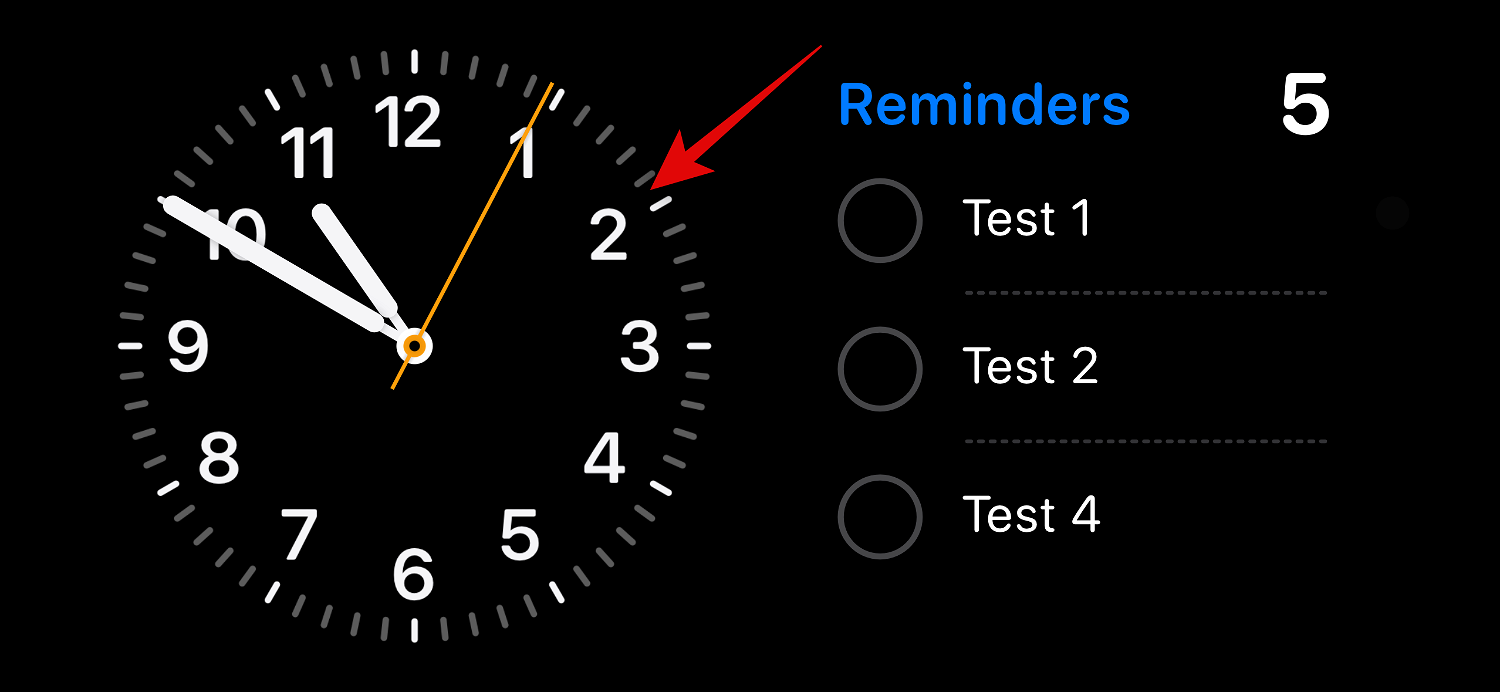 Face ID
Face ID
Anda kini akan memasuki mod edit. Klik
PINTAR PINTAR di sebelah kanan untuk mendayakan atau melumpuhkannya berdasarkan status semasanya. 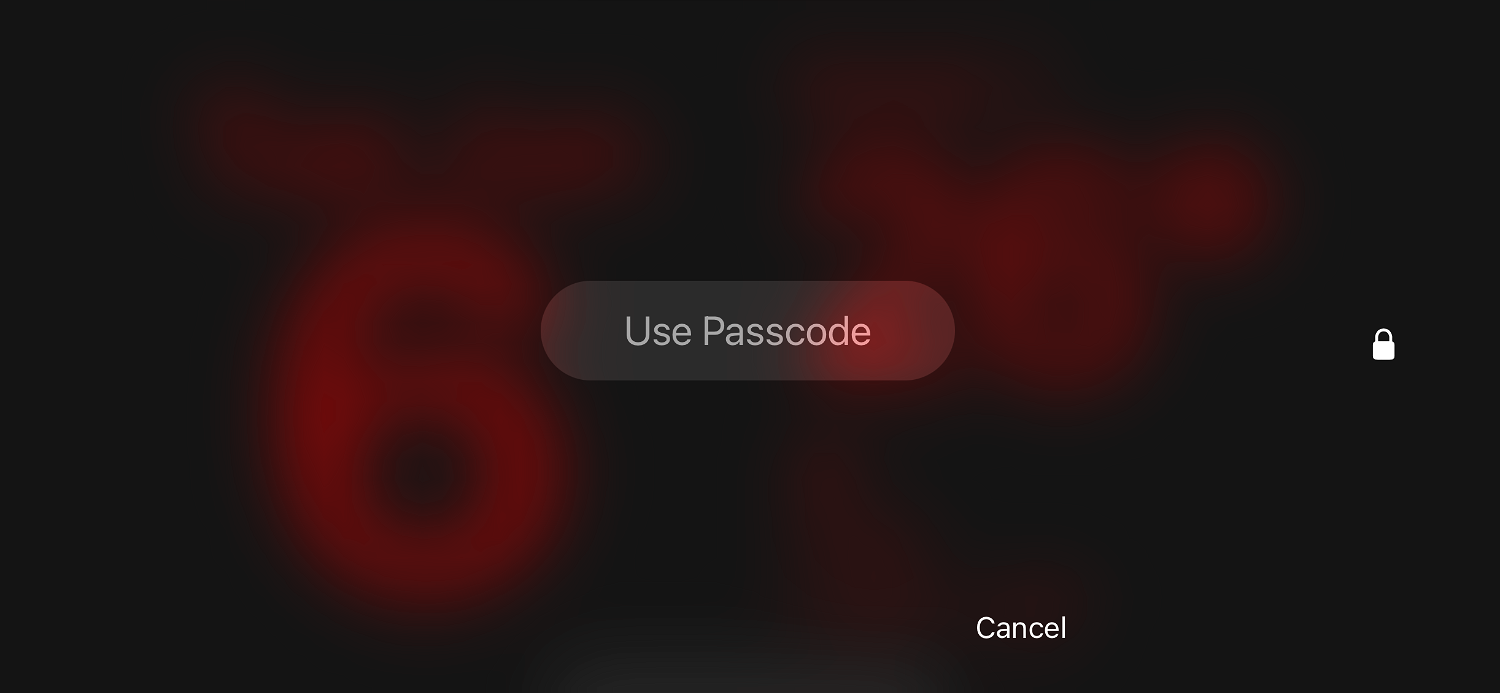
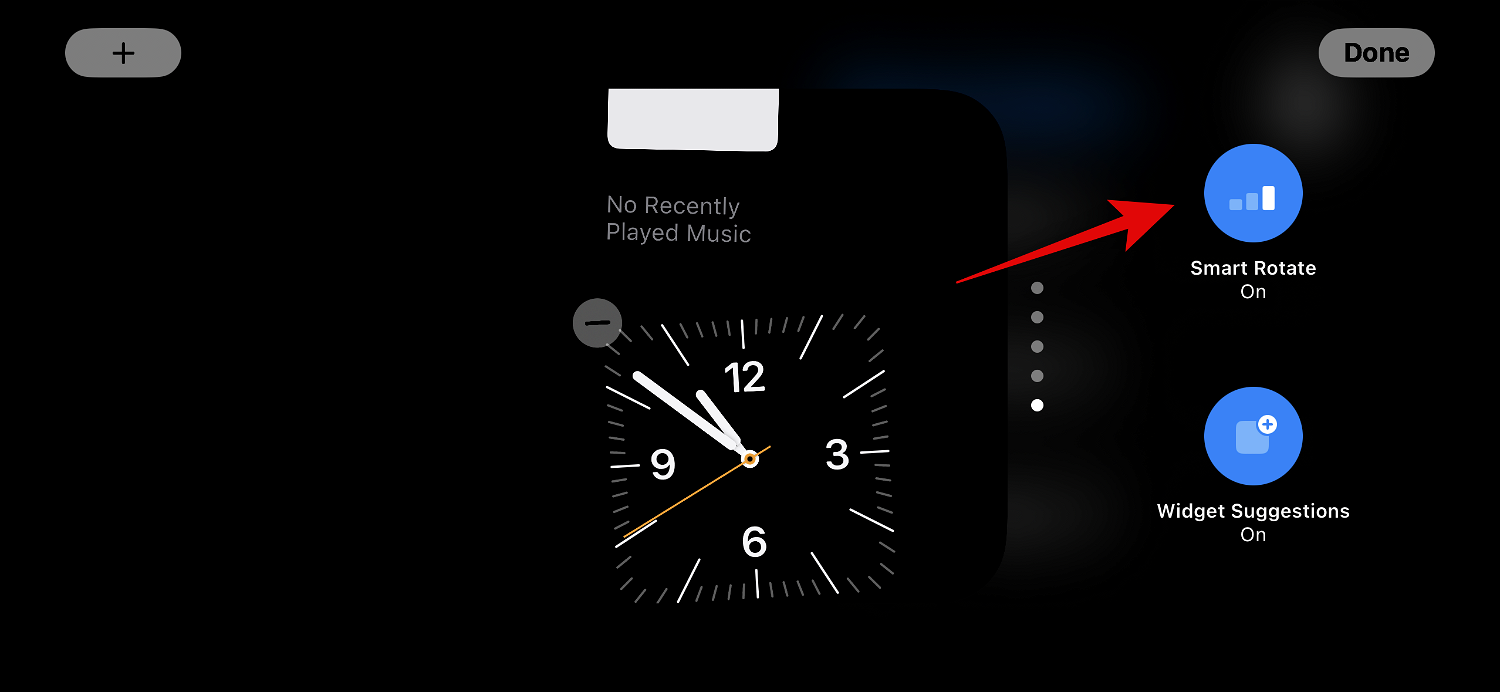
Selepas selesai, klik di penjuru kanan sebelah atas untuk melengkapkan .
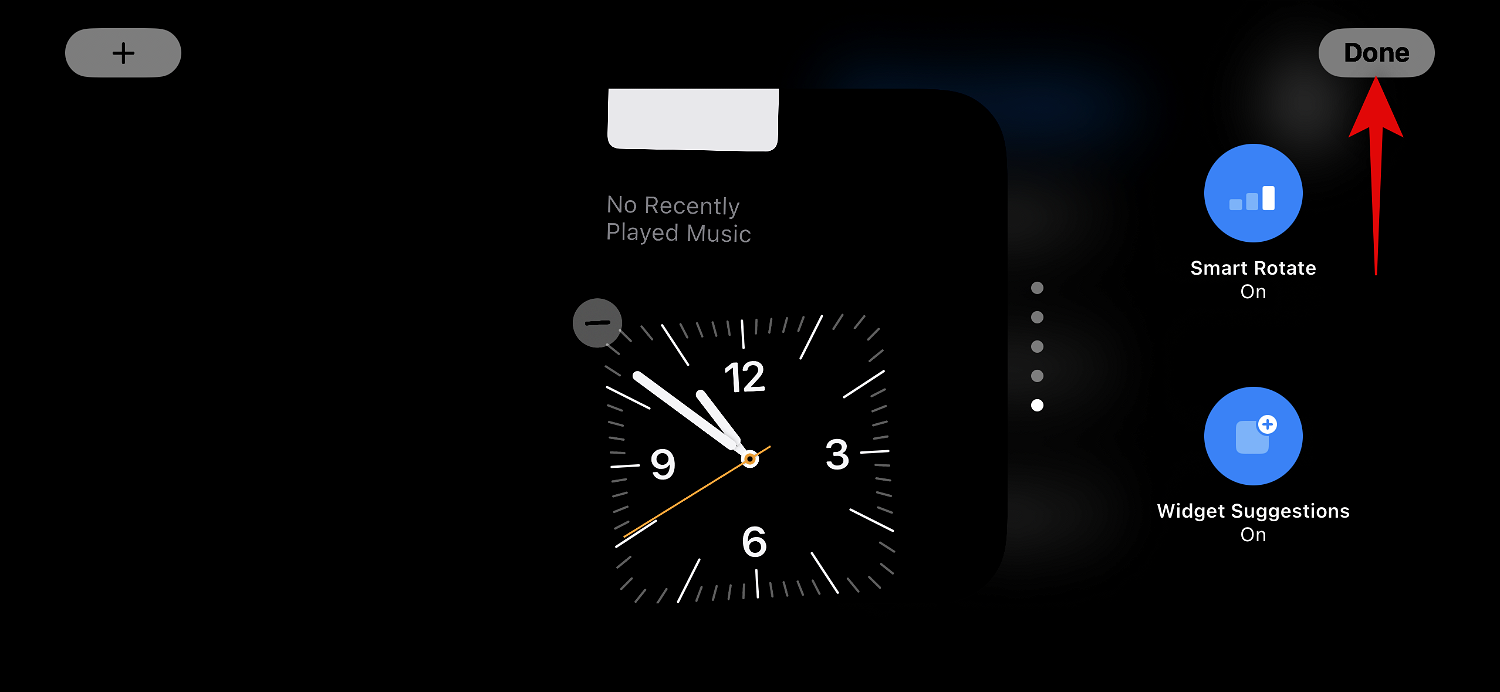
Ini adalah cara anda boleh menogol putaran pintar untuk timbunan widget anda dalam siap sedia
Atas ialah kandungan terperinci Cara menyesuaikan dan mengedit mod siap sedia pada iPhone: Perkara baharu dalam iOS 17. Untuk maklumat lanjut, sila ikut artikel berkaitan lain di laman web China PHP!

